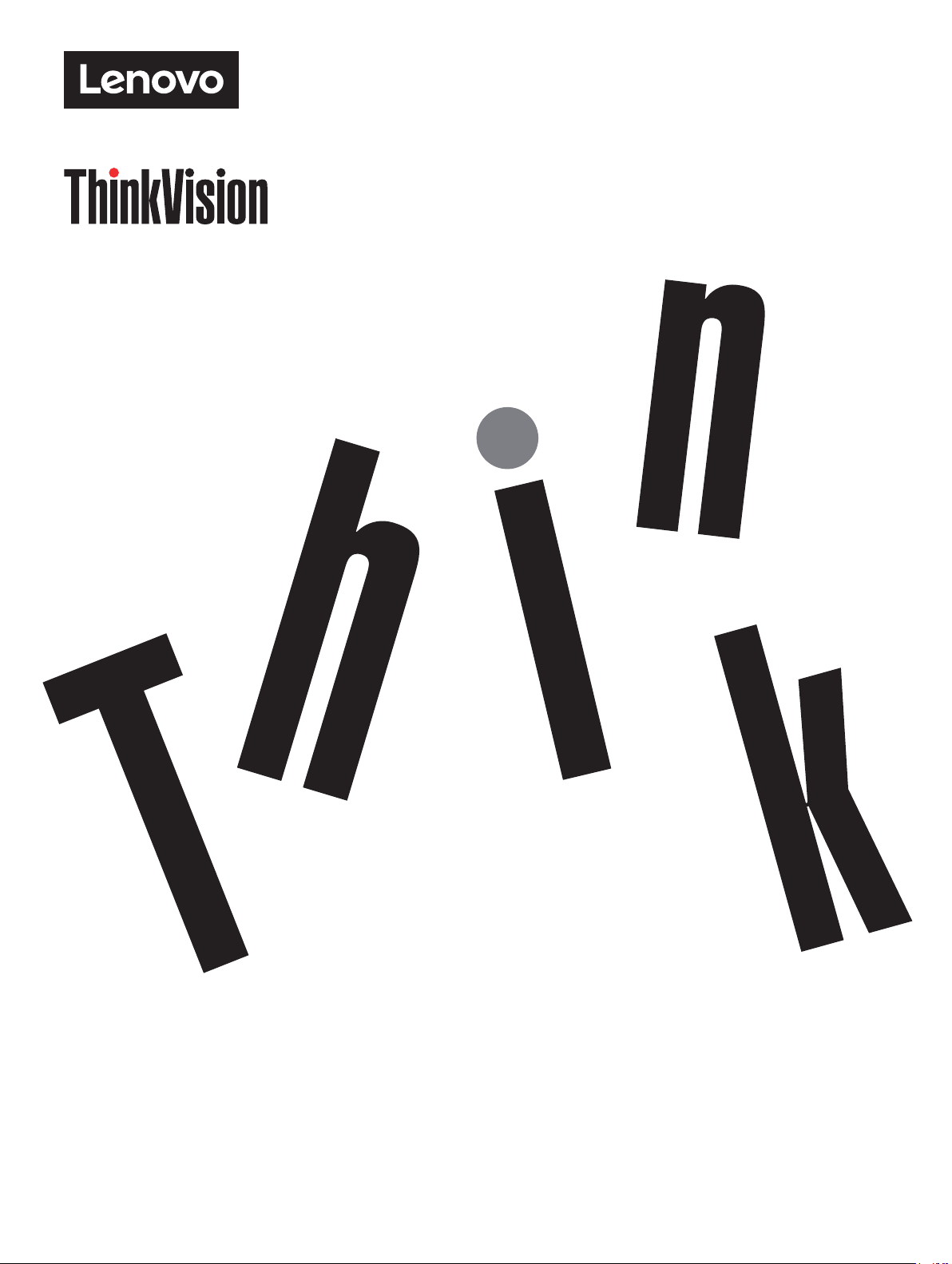
ThinkVision T27hv-20
Návod na obsluhu
Typ zariadenia: 62A9-GAR1-WW
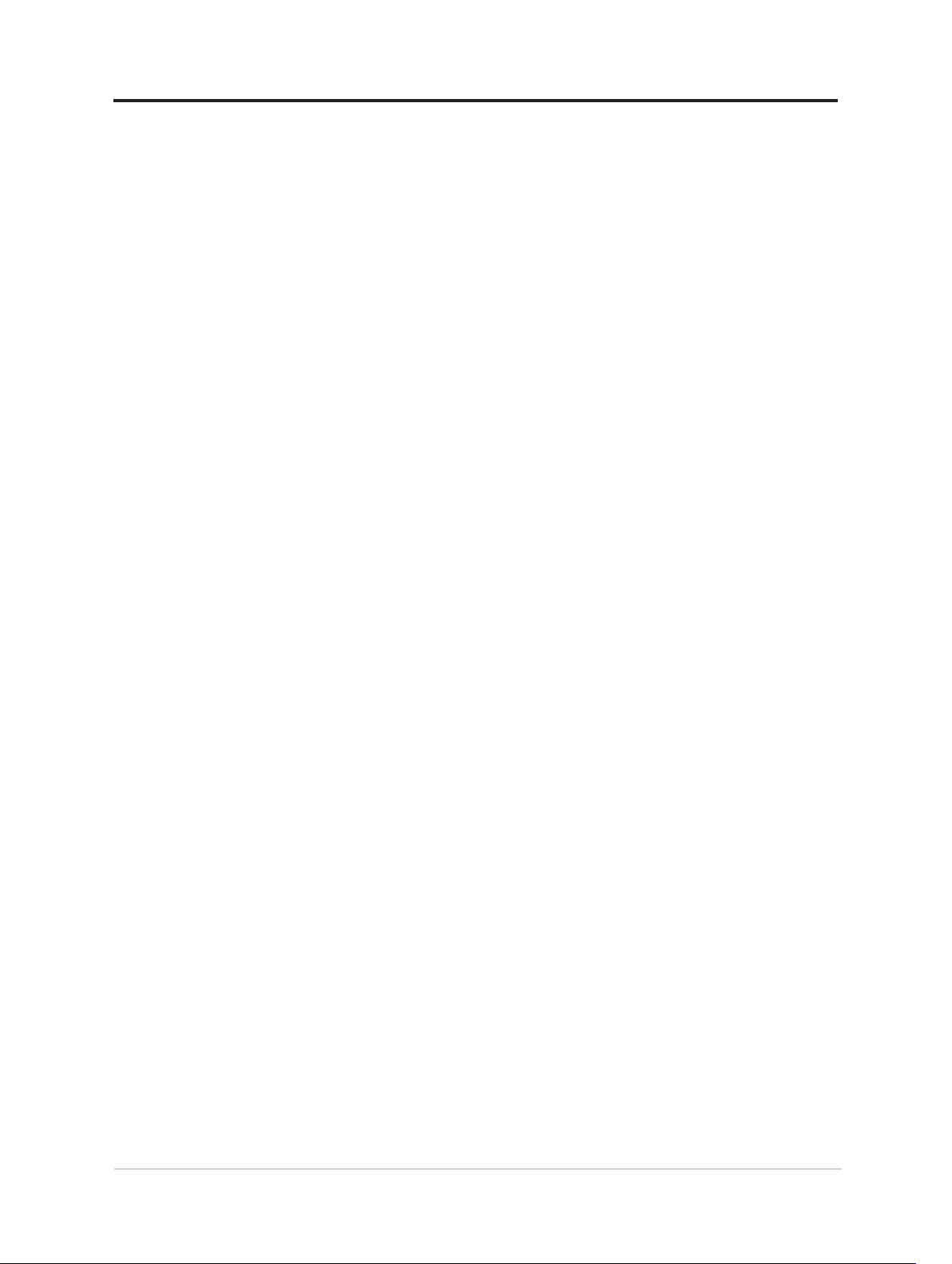
Čísla výrobku
A20270QT0
62A9-GAR1-WW
Prvé vydanie (júl 2020)
© Autorské práva Lenovo 2020.
Výrobky, údaje, počítačový softvér a služby spoločnosti LENOVO boli vyvinuté výhradne zo súkromných
zdrojov a sú vládnym organizáciám predávané ako komerčné položky, ako je to zadenované v dokumente 48
C.F.R. 2.101 s limitovanými a obmedzenými právami na používanie, reprodukovanie a zverejnenie.
VYHLÁSENIE TÝKAJÚCE SA LIMITOVANÝCH A OBMEDZENÝCH PRÁV: V prípade, ak sú údaje,
počítačový softvér alebo služby dodávané na základe Dohody o poskytovaní verejných služieb „GSA“,
používanie, reprodukovanie alebo zverejňovanie je predmetom obmedzení ustanovených v zmluve číslo
GS-35F-05925.
i
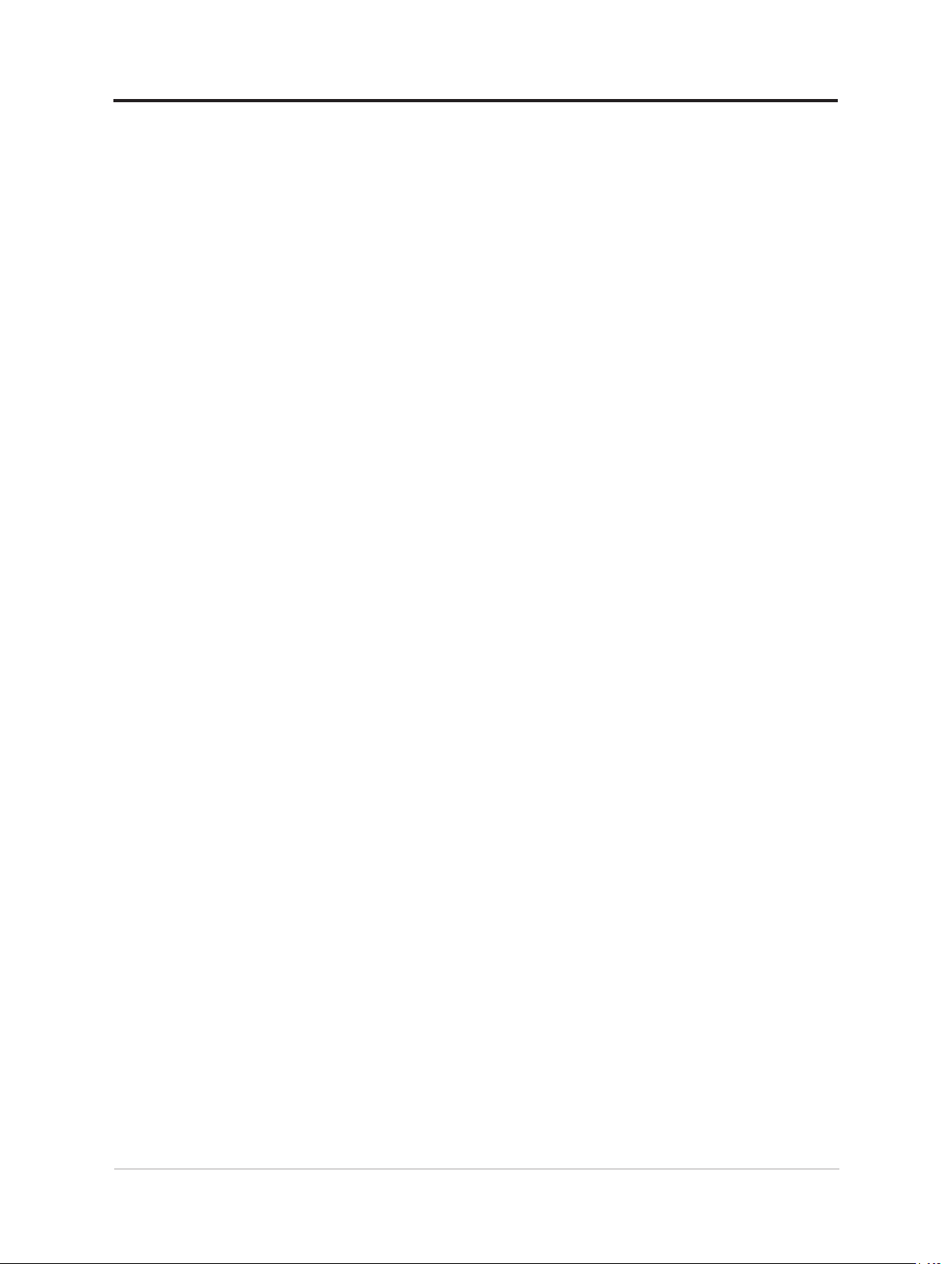
Obsah
Bezpečnostné informácie ..............................................................................iv
Smernice za opštu bezbednost ..................................................................................... iv
Informácie týkajúce sa TCO ............................................................................................v
1. kapitola. Začíname ...................................................................................1-1
Obsah balenia ...............................................................................................................1-1
Upozornenia ohľadne používania ...............................................................................1-2
Prehľad výrobku ...........................................................................................................1-3
Inštalácia monitora .......................................................................................................1-9
Zaregistrovanie vlastného výrobku ..........................................................................1-17
2. kapitola. Prispôsobenie a používanie vášho monitora .........................2-1
Pohodlie a dostupnosť ................................................................................................2-1
Prispôsobenie obrazu vášho monitora ......................................................................2-3
Inteligentná funkcia ......................................................................................................2-7
Voľba podporovaného režimu zobrazenia .................................................................2-9
Poznanie správy napájania ........................................................................................2-10
Starostlivosť o váš monitor .......................................................................................2-11
Odpojenie základne a stojana monitora ................................................................... 2-11
Montáž na stenu (voliteľné) .......................................................................................2-11
3. kapitola. Referenčné informácie .............................................................3-1
Špecikácie monitora ...................................................................................................3-1
Riešenie problémov ......................................................................................................3-3
Manuálna inštalácia ovládača monitora .....................................................................3-5
Servisné informácie ......................................................................................................3-7
ii
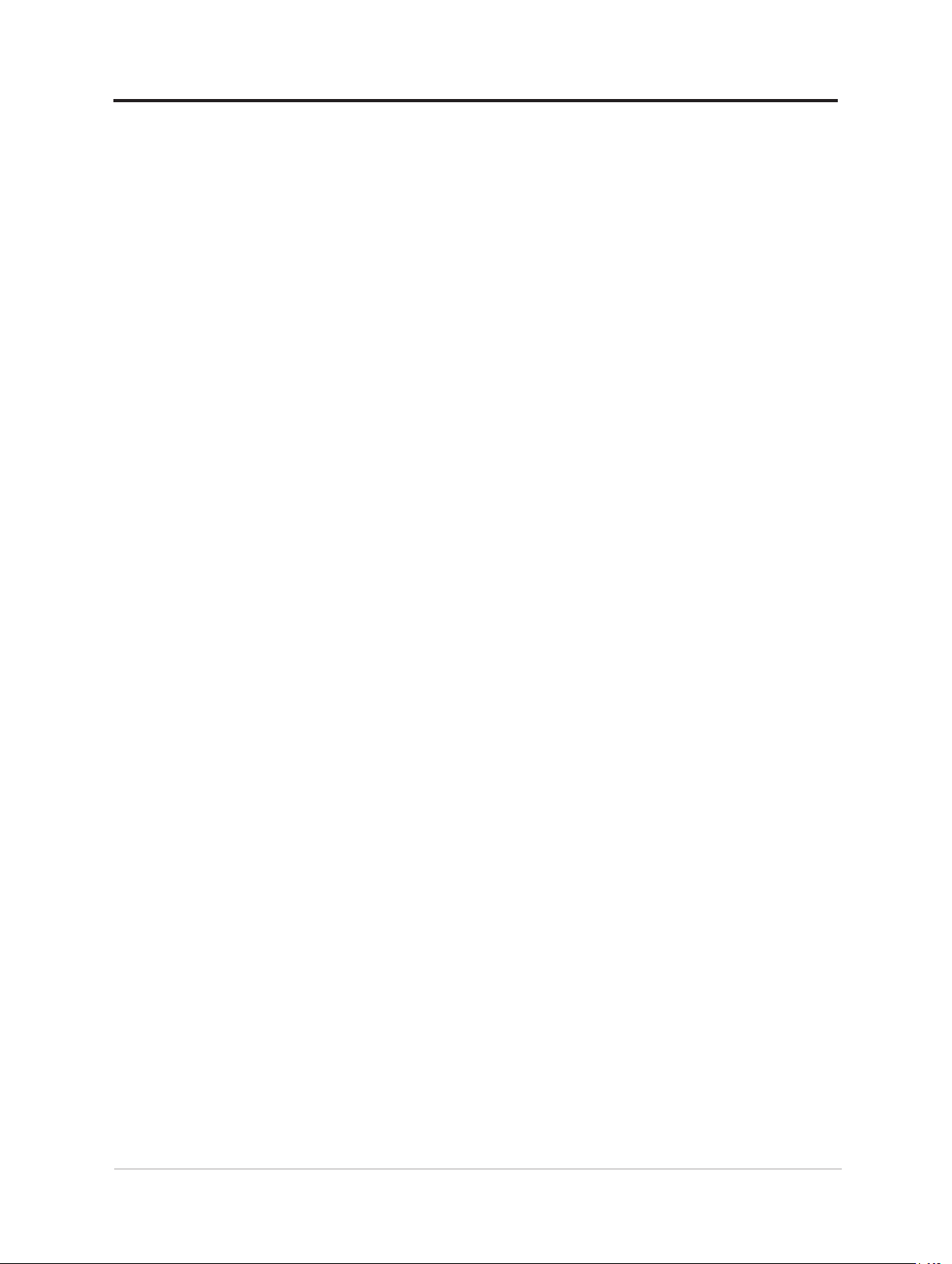
Príloha A. Servis a technická podpora ...................................................... A-1
Zaregistrovanie vlastného výrobku ........................................................................... A-1
Technická on-line podpora ......................................................................................... A-1
Telefonická technická podpora .................................................................................. A-1
Príloha B. Oznámenia.................................................................................. B-1
Informácie o recyklovaní ............................................................................................. B-2
Ochranné známky ........................................................................................................ B-3
Napájacie káble a sieťové adaptéry ........................................................................... B-3
iii
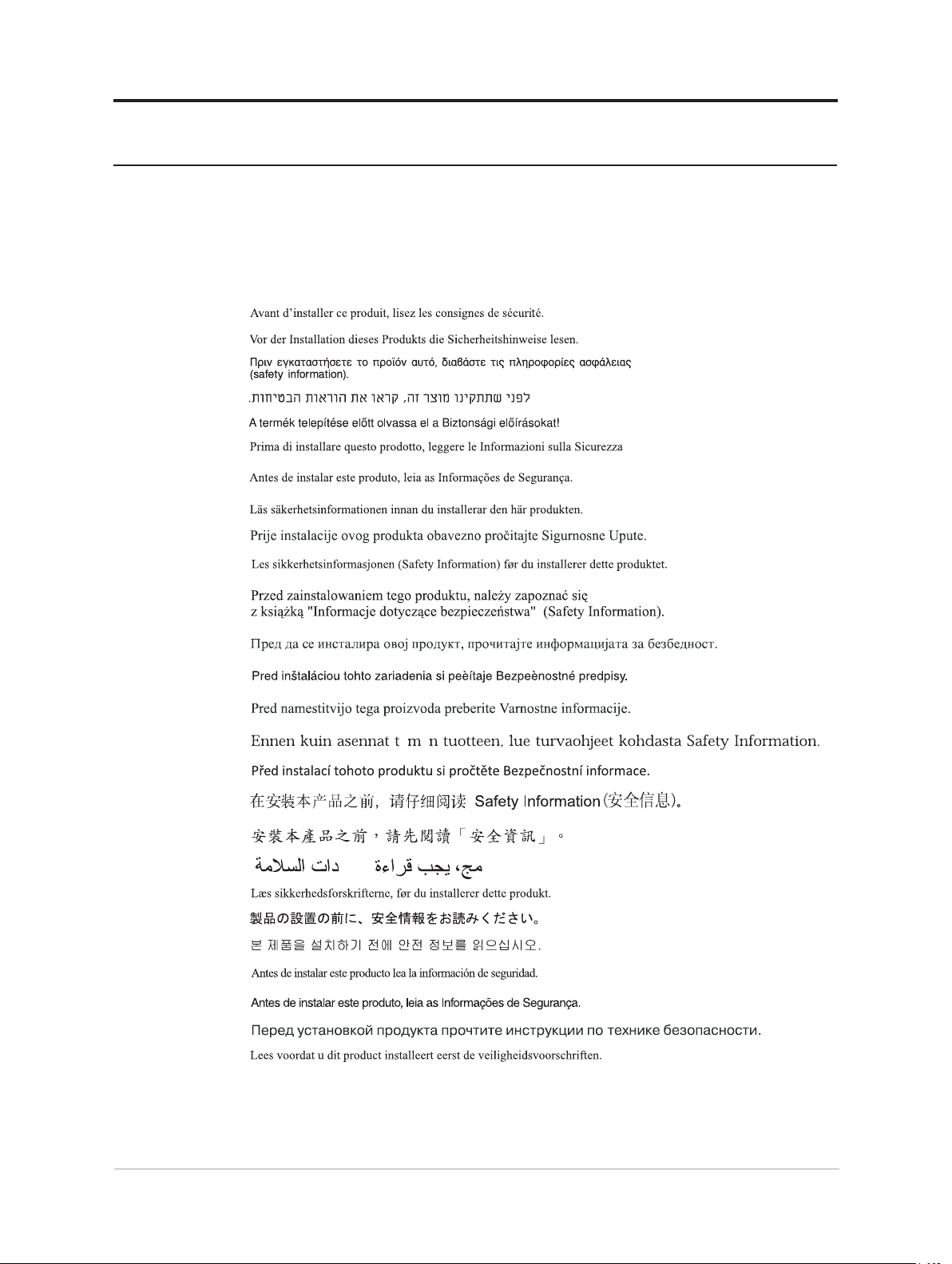
Bezpečnostné informácie
Smernice za opštu bezbednost
Tipy, ktoré vám pomôžu svoj počítač bezpečne používať nájdete na adrese:
http://www.lenovo.com/safety
Pred inštaláciou tohto výrobku si prečítajte bezpečnostné informácie.
Toto zariadenie nie je vhodné na použitie v miestach spravdepodobnou prítomnosťou deží.
Zabráňte zraneniu detí, ak zariadenie spadne.
iv
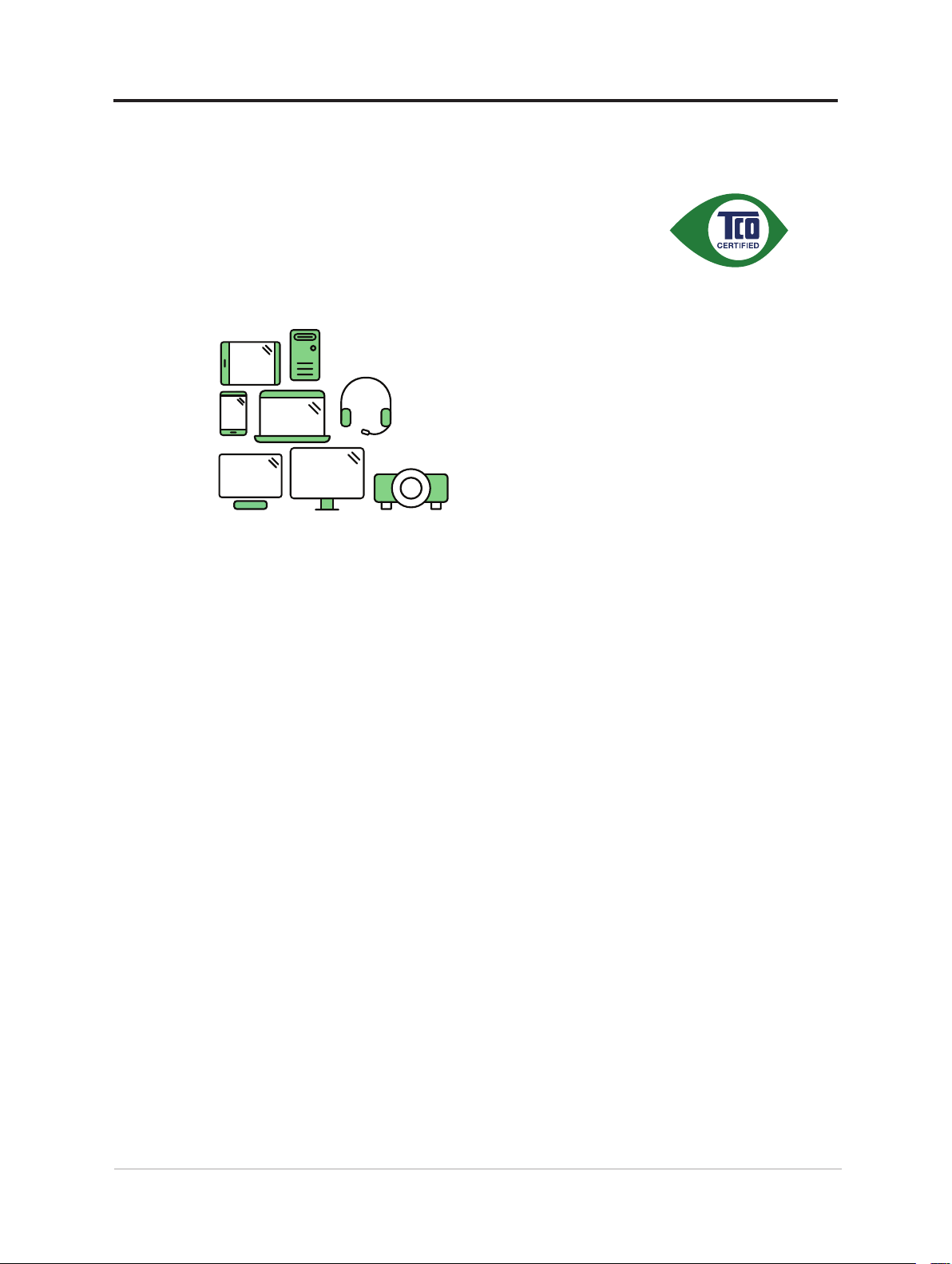
Informácie týkajúce sa TCO
A third-party certification according to ISO 14024
Toward sustainable IT products
Say hello
to a more sustainable product
IT products are associated with a wide range of sustainability risks
throughout their life cycle. Human rights violations are common in the
factories. Harmful substances are used both in products and their
manufacture. Products can often have a short lifespan because of poor
ergonomics, low quality and when they are not able to be repaired or
upgraded.
This product is a better choice. It meets all the criteria in TCO Certified,
the world’s most comprehensive sustainability certification for IT
products. Thank you for making a responsible product choice, that help
drive progress towards a more sustainable future!
Criteria in TCO Certified have a life-cycle perspective and balance
environmental and social responsibility. Conformity is verified by
independent and approved verifiers that specialize in IT products, social
responsibility or other sustainability issues. Verification is done both
before and after the certificate is issued, covering the entire validity
period. The process also includes ensuring that corrective actions are
implemented in all cases of factory non-conformities. And last but not
least, to make sure that the certification and independent verification is
accurate, both TCO Certified and the verifiers are reviewed regularly.
Want to know more?
Read information about TCO Certified, full criteria documents, news and
updates at tcocertified.com. On the website you’ll also find our Product
Finder, which presents a complete, searchable listing of certified
products.
v
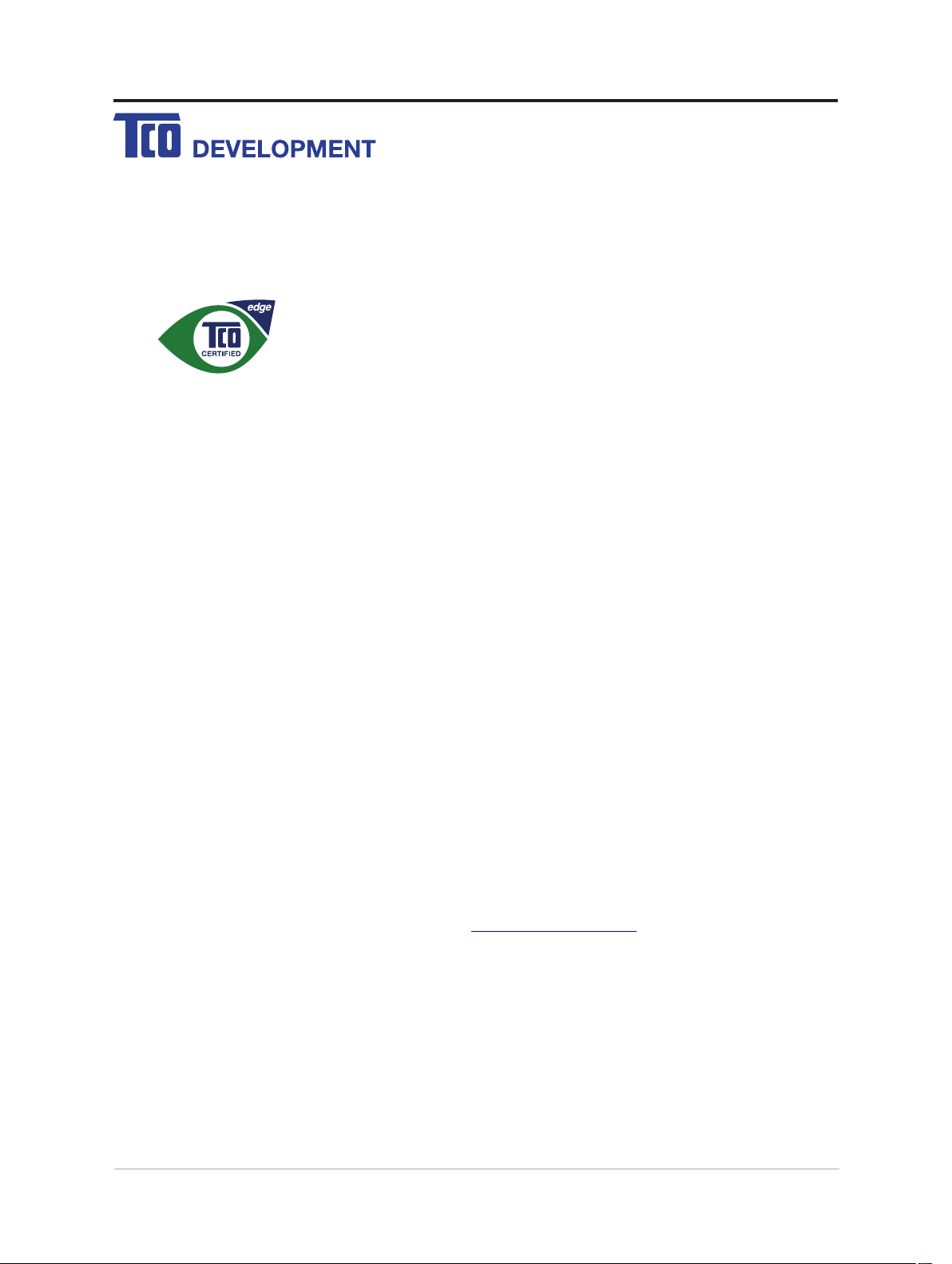
Congratulations!
This product is TCO Certified – for Sustainable IT
TCO Certified is an international third party sustainability certification for IT
products. TCO Certified ensures that the manufacture, use and recycling of
IT products reflect environmental, social and economic responsibility. Every
TCO Certified product model is verified by an accredited independent test
laboratory.
Along with meeting all requirements in TCO Certified, this product also meets the exclusive TCO
Certified Edge certif ication, recognizing best in class products in a specific sustainability attribute.
Summary of TCO Certified Criteria:
Corporate Social Responsibility
Socially responsible production - working conditions and labor law in manufacturing country
Energy Efficiency
Energy efficiency of product and power supply. Energy Star compliant, where applicable
Environmental Management System
Manufacturer must be certified according to either ISO 14001 or EM AS
Minimization of Hazardous Substances
Limits on cadmium, mercury, lead & hexavalent chromium including requirements for mercury-free
products, halogenated substances and hazardous flame retardants
Design for Recycling
Coding of plastics for easy recycling. Limit on the number of different plastics used.
Product Lifetime, Product Take Back
Minimum one-year product warranty. Minimum three-year availability of spare parts. Product takeback
Packaging
Limits on hazardous substances in product packaging. Packaging prepared for recycling
Ergonomic, User-centered design
Visual ergonomics in products with a display. Adjustabi lity for user comfort (displays, headsets)
Acoustic performance – protection against sound spikes (headsets) and fan noise (projectors, computers)
Ergonomically designed keyboard (notebooks)
Electrical Safety, minimal electro -magnetic Emissions
Third Party Testing
All certified product models have been tested in an independent, accredited laboratory.
A detailed criteria set is available for download at www.tcodevelopment.com, where you can also
find a searchable database of all TCO Certified IT products.
TCO Development, the organization behind TCO Certified, has been an international driver in the
field of Sustainable IT for 20 years. Criteria in TCO Certified are developed in collaboration with
scientists, experts, users and manufacturers. Organizations around the world rely on T CO Certified
as a tool to help them reach their sustainable IT goals. We are owned by TCO, a non -profit
organization representing office workers. TCO Development is headquartered in Stockholm,
Sweden, with regional presence in North America and Asia.
For more information, please visit
www.tcodevelopment.com
vi
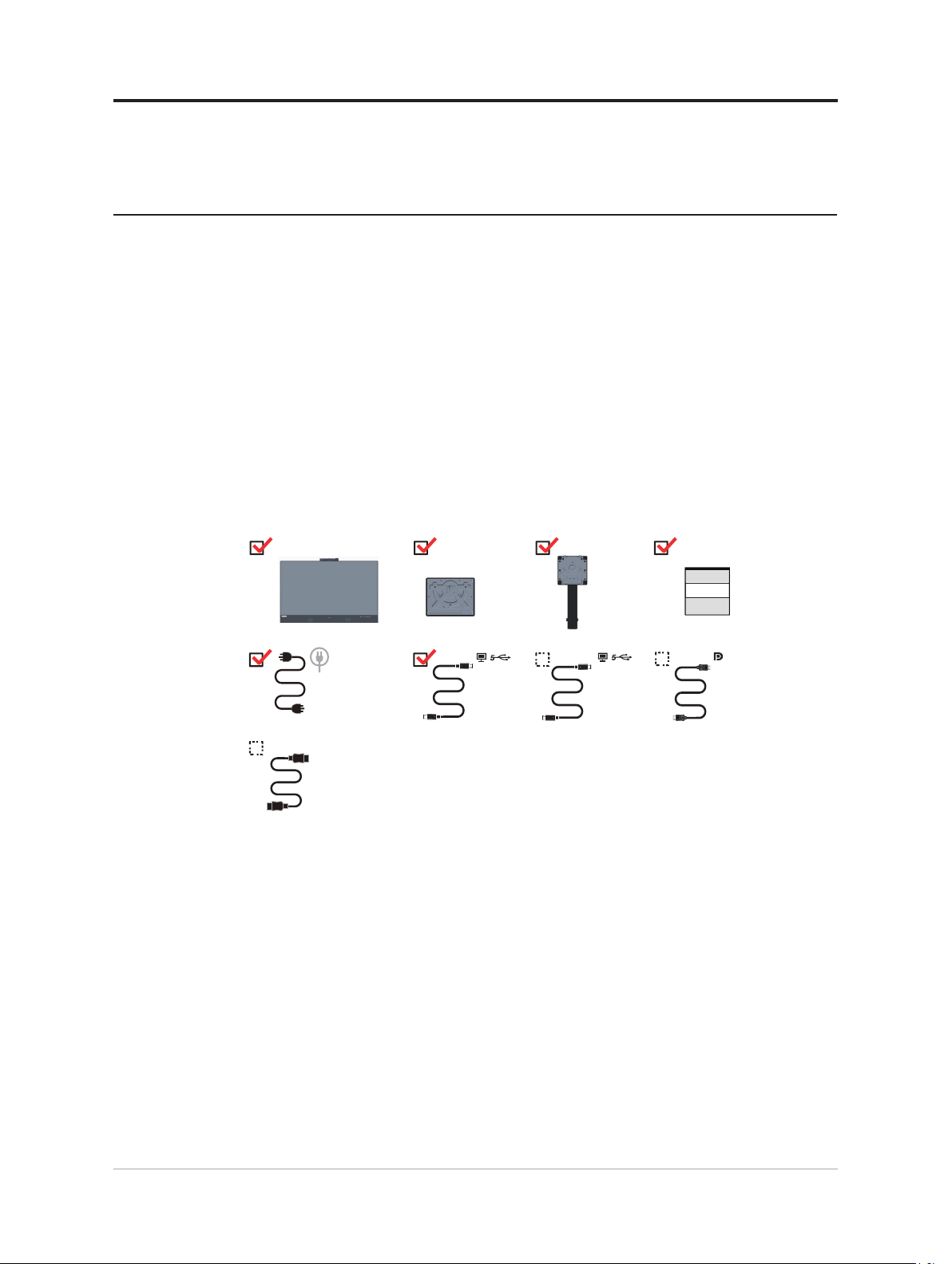
1. kapitola. Začíname
Tento návod na obsluhu uvádza podrobné pokyny na obsluhu a je určený pre používateľa.
Stručné pokyny s krátkymi informáciami nájdete v plagáte pre inštaláciu.
ThinkVision T27hv-20 podporuje Lenovo Display Control Center - ThinkColor.
Obsah balenia
Balenie s výrobkom by malo obsahovať nasledujúce položky:
■ Informačný leták
■ Stojan
■ Základňa
■ Plochý monitor
■ Sieťový kábel
■ Kábel USB Type C-C
■ Kábel Type C-A (pre Severnú Ameriku)
■ Kábel HDMI (pre Čínsku ľudovú republiku)
■ Kábel DisplayPort (pre Severnú ameriku)
HDMI
(for PRC)
*
USB C-C
USB C-A
(for NA)
*
(for NA)
*: Skutočná prenosová rýchlosť pri používaní rôznych USB konektorov v tomto zariadení
sa bude líšiť v závislosti na mnohých okolnostiach, ako napríklad spracovateľská kapacita
periférnych zariadení, atribúty súborov a ďalšie okolnosti súvisiace s konguráciou systému
a prevádzkovými prostrediami. Táto rýchlosť je zvyčajne pomalšia, ako rýchlosť prenosu
údajov, ktorá je stanovená v príslušných USB špecikáciách: - 5 Gbitov/s pre USB 3.1 1.
gen.; 10 Gbitov/s pre USB 3.1 2. gen. a 20 Gbitov/s pre USB 3.2.
1-1 Používateľská príručka pre monitor T27hv-20 s plochým plenom
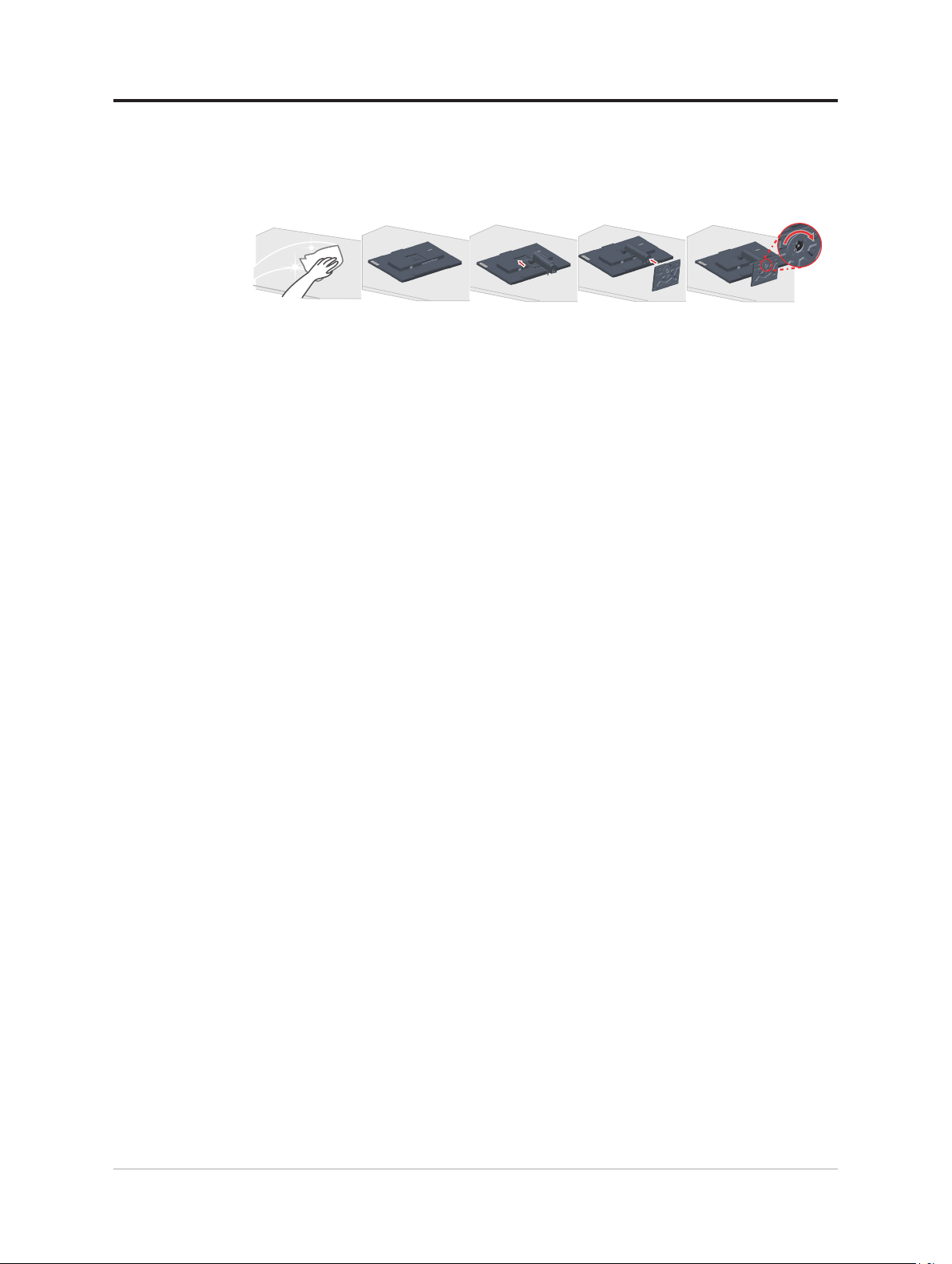
Upozornenia ohľadne používania
Keď nastavujete monitor, pozrite si nasledujúcu ilustráciu.
Poznámka: Nedotýkajte sa plochy obrazovka monitora. Plocha obrazovky je sklenená a
hrubé zaobchádzanie alebo neprimeraný tlak by ju mohli poškodiť.
1. Umiestnite svoj monitor na mäkký rovný povrch tak, aby obrazovka smerovala nadol.
2. Zarovnajte montážnu konzolu stojana s monitorom.
3. Zasuňte základňu do monitora, kým sa nezablokuje na mieste.
Poznámka: Pri inštalácii držiaka VESA si pozrite časť „Montáž na stenu (voliteľné)“ na
strane 2-11.
1. kapitola. Začíname 1-2
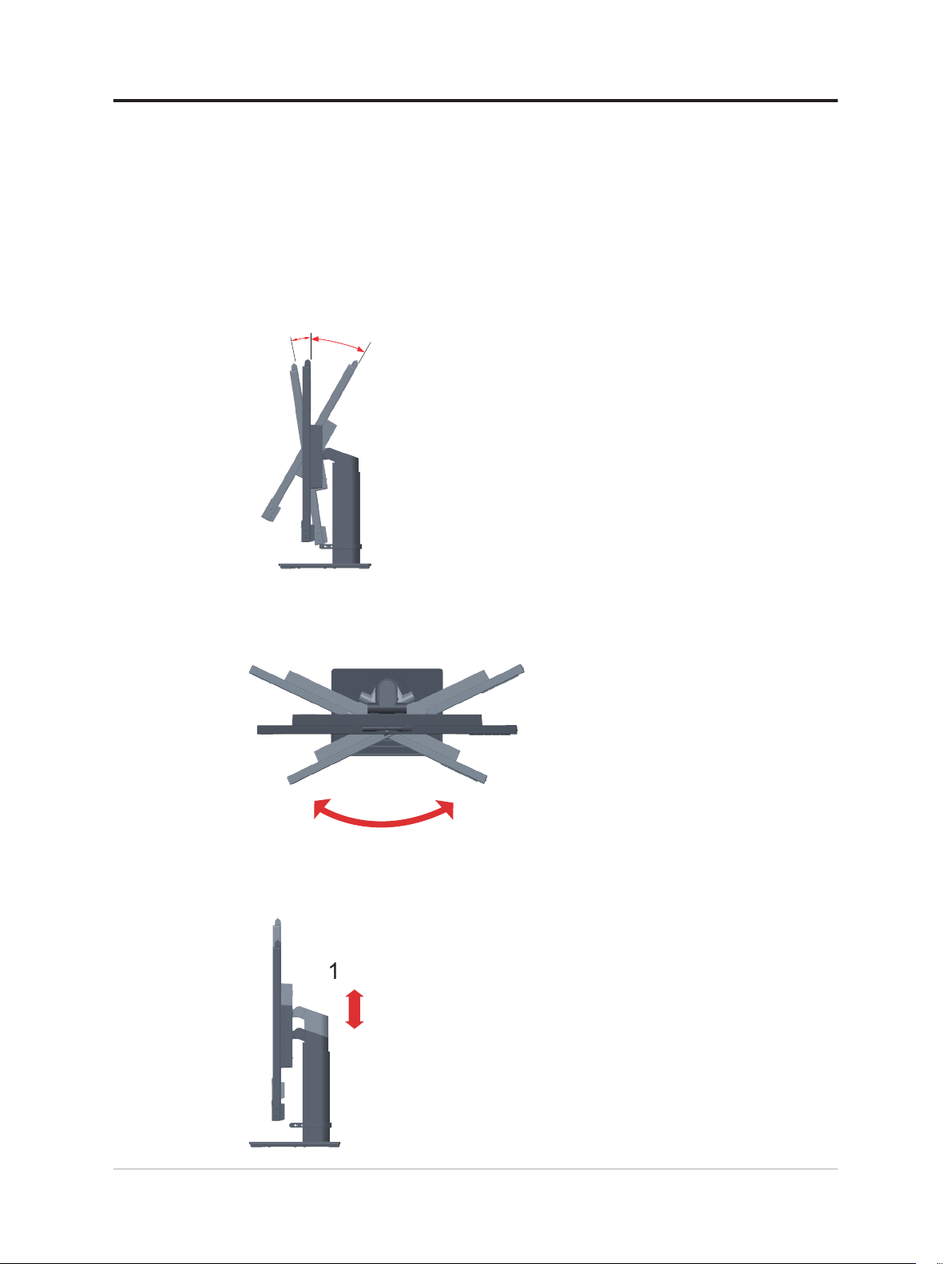
Prehľad výrobku
Táto časť poskytne informácie o nastavení polôh monitora, nastavení užívateľských
ovládačov a používaní zásuvky pre zaistenie kábla.
Typy nastavení
Naklonenie
Príklad rozsahu naklonenia nájdete na obrázku nižšie.
Natočenie
Pomocou zabudovaného podstavca dokážete monitor nakláňať a natáčať s cieľom získať
najpohodlnejší uhol sledovania.
-5°
0°
35°
45°
Nastavenie výšky
Na výškové nastavenie podľa potrieb používateľa stlačte monitor nadol alebo ho nakloňte.
135mm
1-3 Používateľská príručka pre monitor T27hv-20 s plochým plenom
45°
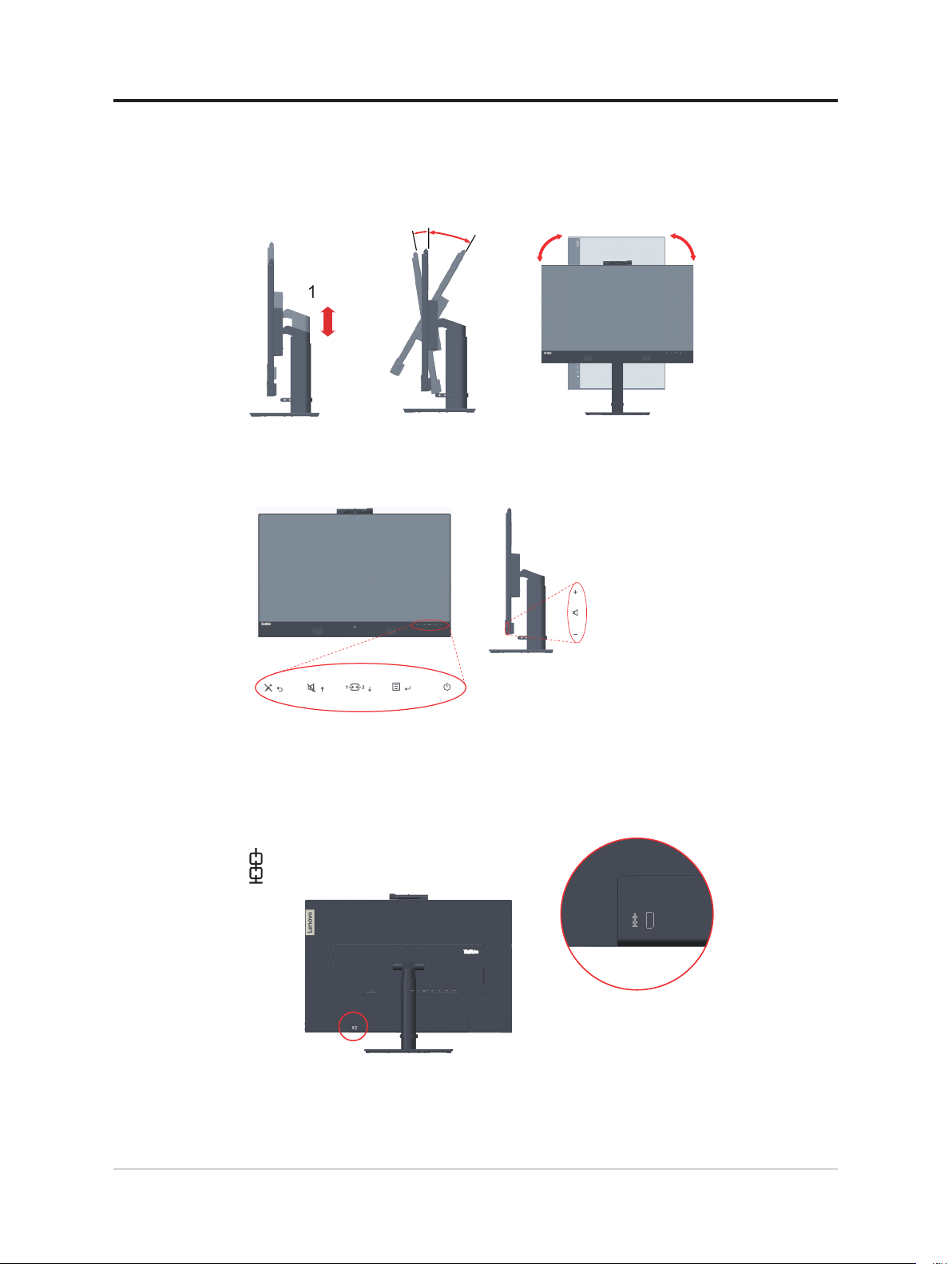
Monitor
- Pred otáčaním obrazovky monitora nastavte polohu obrazovky. (Obrazovka monitora musí
vystúpiť do svojho najvyššieho bodu a možno ju nakloniť dozadu o 35°.)
- potom otočte v smere hodinových ručičiek kým sa monitor nezastaví v polohe 90°.
135mm
Ovládacie prvky monitora
Ovládacie prvky klávesnice na rámiku panela umožňujú prístup k rôznym funkciám.
-5°
0°
35°
90°
90°
Informácie o tom ako používať tieto ovládače na klávesnici nájdete v časti „Prispôsobenie
obrazu vášho monitora“ na strane 2-3.
Štrbina pre zámok s káblom
Monitor má na zadnej strane štrbinou pre zámok s káblom
1. kapitola. Začíname 1-4
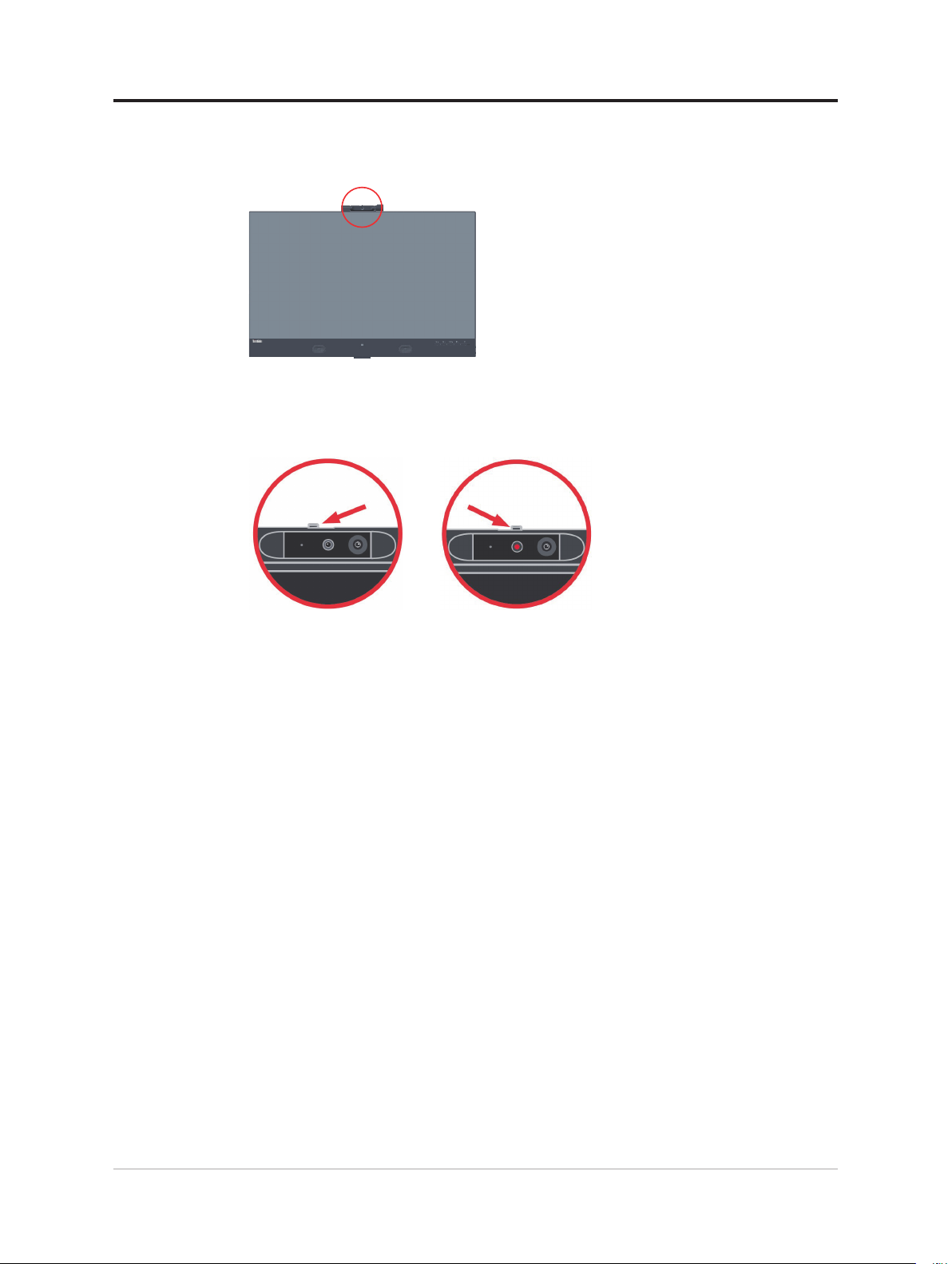
IR Kamera
Monitor má zabudovaný integrovaný modul s infračervenou kamerou; môže sa používať
ako normálna webová kamera.
Kameru aktivujete/deaktivujete posunutím záklopky kamery do otvorenej alebo zatvorenej
polohy.
a. Posunutím otvorte. b. Posunutím zatvorte.
Poznámka: Funkciu kamery podporuje len operačný systém Windows 10.
Windows hello
Po nastavení aplikácie "Windows hello" sa môžete prihlásiť do operačného systému
Window 10 pomocou funkcie rozpoznávania tváre.
Poznámka: Spôsob nastavenia „Windows Hello“ nájdete v časti „Nastavenie Windows
Hello (len Windows 10)“ na strane 1-16.
1-5 Používateľská príručka pre monitor T27hv-20 s plochým plenom
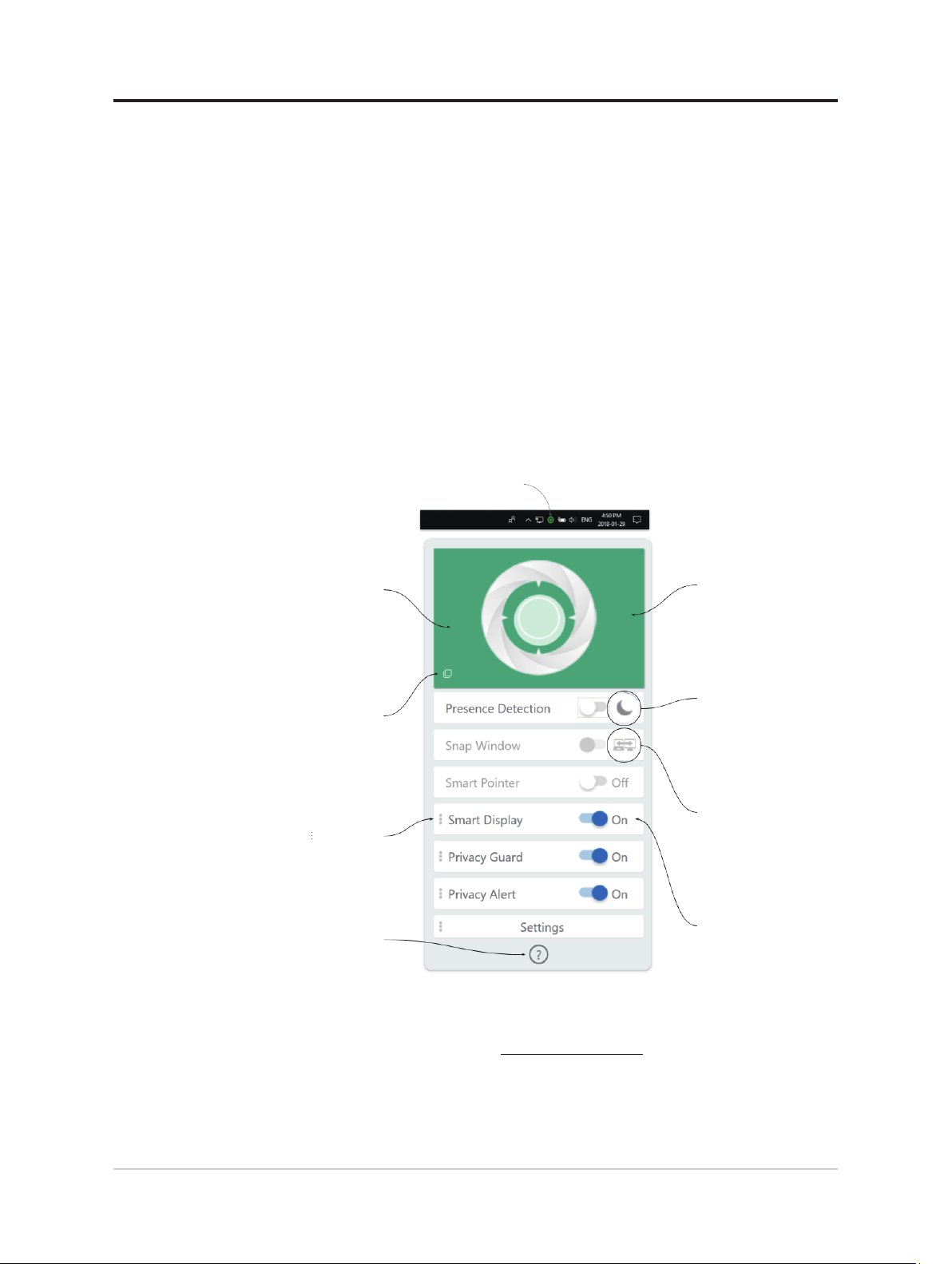
Funkcia Pozrieť sa
Funkcia Pozrieť sa poskytuje viac funkcií vnímaním vašej pozornosti:
• Vaše údaje chráni pred nežiaducim sledovaním pomocou Presence Detection (Detekcia
prítomnosti), Privacy Guard (Strážca súkromia) a Privacy Alert (Upoziornenie na
ochranu súkromia).
• Veľmi ľahko môžete vykonávať viac úloh naraz. Okná môžete prirodzene presúvať cez
viac monitorov pomocou funkcie Snap Window.
• Pri viac obrazociek pomáha nájsť kurzor pomocou funkcie Smart Pointer (Inteligentný
ukazovateľ).
• Obrazovku(-y), ktorú sledujete, rozmazáva na ochranu vašej práce pomocou funkcie
Smart Display (Inteligentné zobrazenie).
• Funkcia Privacy Guard (Strážca súkromia) vypnte obrazovku Strážca súkromia,keď sa
vám niekto pozerá cez plece.
• Funkcia Privacy Alert (Upoziornenie na ochranu súkromia) vás upozorní, keď sa na
vašu obrazovku pozerá niekto iný.
Ponuku Prezrieť otvorte
kliknutím na ikonu panela s
úlohami Prezrieť
Vizualizér indikuje,
či vás Prezrieť
dokáže vnímať
Kliknite tu, ak chcete,
aby Vizualizér vždy
zostal v hornej časti
Položky so symbolom
“ ” majú ďalšie
nastavenia
Ak potrebujete
pomoc, kliknite tu
Ak chcete Prezrieť
dočasne vypnúť,
kliknite na Vizualizér
Funkcia je odložená
a automaticky sa
znova aktivuje
Funkcia je dočasne
vypnutá
Všetky funkcie môžu
byť zapnuté alebo
vypnuté
Pre viac informácii o funkcii Glance by Mirametrix® navštívte nižšie uvedenú webovú
stránku.
Internetová stránka Pozrieť sa https://help.mirametrix.com
Poznámka:
1. Funkcia Pozrieť sa nefunguje, ak kameru používa iná aplikácia.
2. Funkcia Pozrieť sa môže pročas videohovoru spôsobiť skreslenie farieb.
3. Uistite sa, že nástroj na vizualizáciu vás vníma ako zelený vzor.
1. kapitola. Začíname 1-6
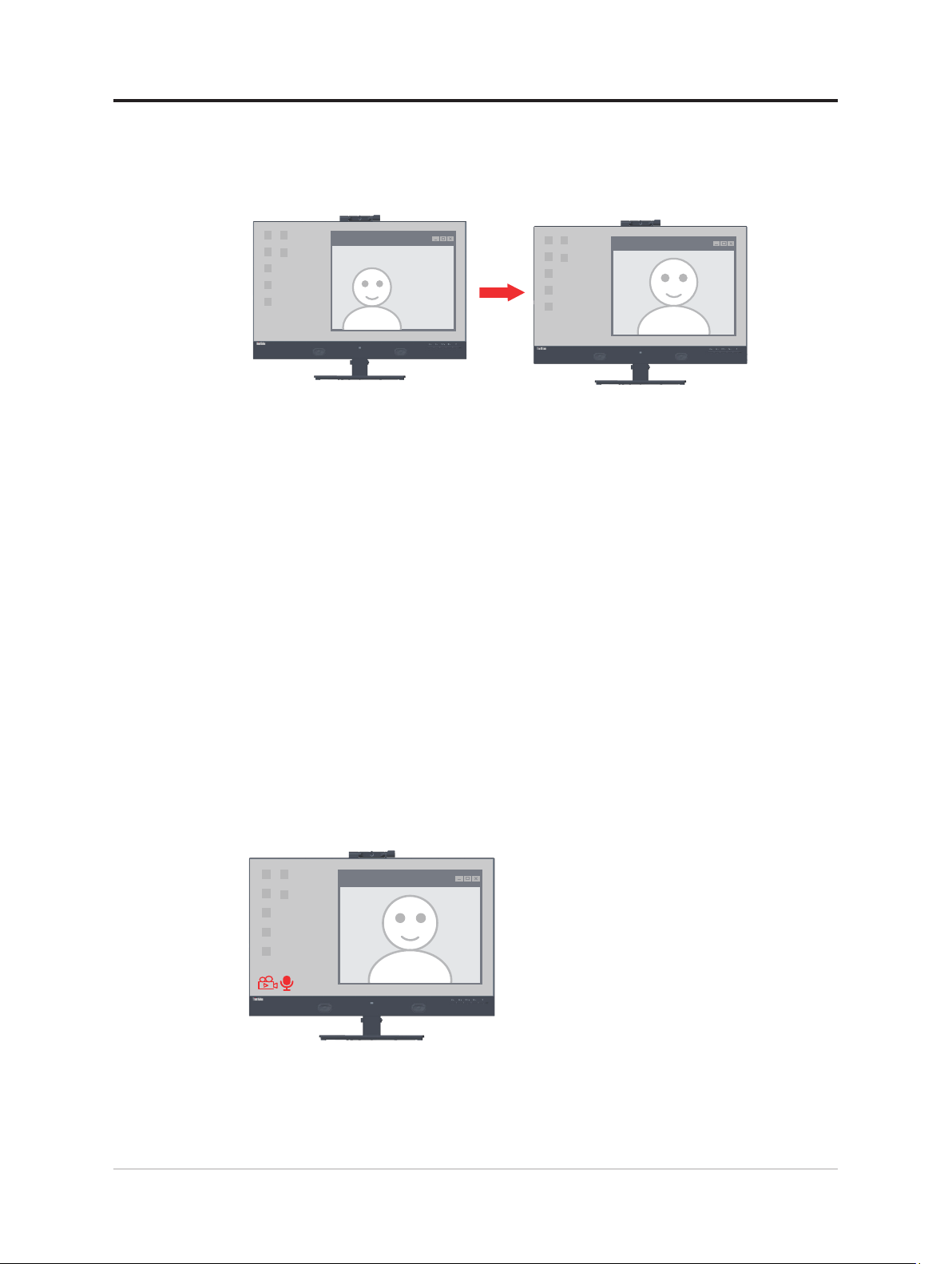
Funkcia sledovania tváre pomocou webovej kamery
Kamera sleduje tvár pomocou Win10 za verziou RS2, webová kamera môže po verzii RS2
s nainštalovaným špeciálnym ovládačom sledovať tvár pomocou windows 10 ROI, potom
tvár zväčší a vystretí.
Poznámka:
1. Operačný systém NB/PC by mal byť Win 10 a po verzii RS2 nepodporuje Win 7 ani
Win10 starši ako verzia RS2. Aby bola táto funkcia stabilná, navrhuje sa zvýšiť verziu
operačného systému Windows na najnovšiu verziu.
2. Ak chcete do prenosného alebo stolného počítača nainštalovať špeciálny ovládač, musíte
si ho stiahnuť z internetovej stránky Lenovo na https://pcsupport.lenovo.com/solutions/
t27hv_20 a postupovať podľa pokynov na strane 3-7 “Ručné inštalovanie ovládača na
sledovanie tváre v operačnom systéme Windows 10”.
3. Na udržanie vysokej účinnosti musíte kontrolovať CPU v prenosnom alebo stolnom
počítači (pri používaní prenosného počítača použite adaptér namiesto vnútornej batérie).
4. Niekedy môžete zistiť, že tvár je zväčšená, nie je vystredená, keď je na okraji obrazu,
ktorý zachytila kamera, preto si tvár posuňte bližšie do stredu.
5. Ak je funkcia na sledovanie tváre aktualizovaná, ovládač kamery sa automaticky
aktualizuje pomocou Windows update systému, keď je prednostný alebo stolný počítač
pripojený k sieti. Keď je spustená aplikácia Windosw update, počítač nevypínajte a
postupujte podľa sprievodcu ovládania Windows update.
6. Funkciu sledovania tváre zapnite alebo vypnite stlačením klávesu ponuky na 3 sekundy.
Ikona vypnutia/zapnutia obrazu/zvuku
Kábel USB zo stolného/prenosného počítača pripojte do monitora, nastavte Rozšírené
nastavenia->Ikona zapnutia obrazu/zvuku, a keď je zapnutá kamera/mikrofón, vľavo dolu
sa zobrazí ikona obrazu/zvuku.
Poznámka:
1. Ak je odpojený USB kábel, ikona obrazu/zvuku v položke OSD Rozšírené nastavenia
bude vytienená. Túto funkciunemôžete zvoliť.
2. Ikona obrazu/zvuku je v rozpore s funkciou Inteligentná energia, preto po jej zapntí
bude táto ikona vypnutá a vytienená.
1-7 Používateľská príručka pre monitor T27hv-20 s plochým plenom
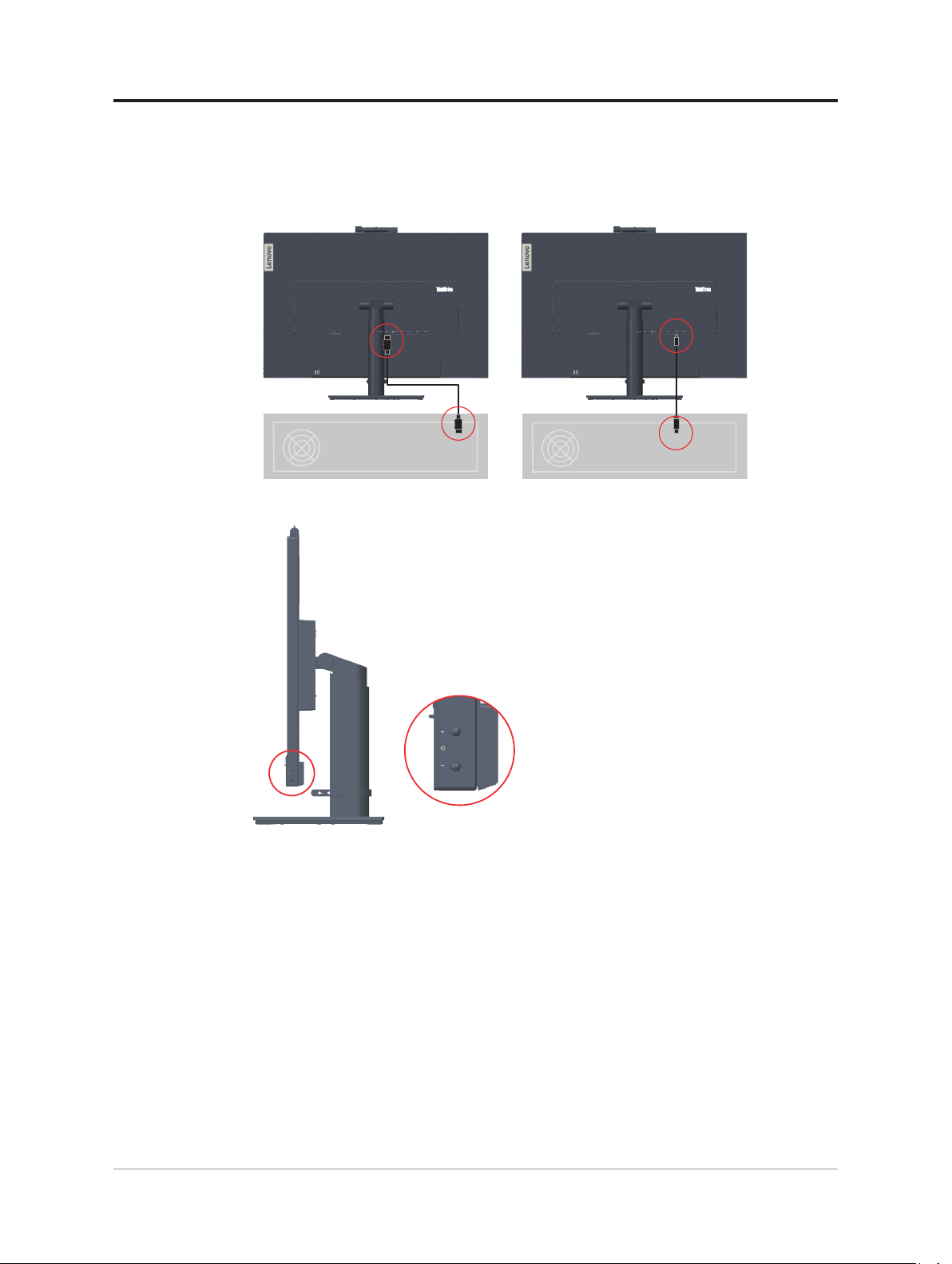
Reproduktor
Váš monitor je vybavený párom vstavaných reproduktorov s výkonom 3 W a podporuje
zvukový výstup DP alebo HDMI a zvukový výstup USB. Pri používaní USB zvukového
kanála (obrázok 2) je nutné zapojiť USB kábel. Zvukový výstup DP nevyžaduje používanie
USB kábla, no vyžaduje použitie DP kábla (obrázok 1).
Picture 1 Picture 2
Hlasitosť nastavte pomocou tlačidla na ovládanie hlasitosti.
Poznámka:
1. Aby sa zabránilo možnému poškodeniu sluchu, dlhodobo nepočúvajte pri vysokých
úrovniach hlasitosti. Varovanie na akustický tlak zo slúchadiel a náhlavných súprav.
Nadmerný akustický tlak zo slúchadiel a náhlavných súprav môže spôsobiť stratu
sluchu. Nastavenie ekvalizéra na maximum zvýši výstupné napätie zo slúchadiel a
náhlavných súprav a tým aj úroveň akustického tlaku.
2. Podpora Window 10 synchronizácie hlasitosti OSD.
3. Aby sa zabránilo problémom s ovládaním hlasitosti, monitor T27hv-20 pripojte
pomocou kábla C do C alebo C do A.
1. kapitola. Začíname 1-8

Inštalácia monitora
Táto časť poskytuje informácie o tom, ako nainštalovať monitor.
Pripojenie a zapnutie monitora
Poznámka: Pred vykonávaním tohto pracovného postupu si prečítajte časť na strane iv
Bezpečnostné informácie.
1. Vypnite počítač a všetky pripojené zariadenia a odpojte napájací kábel počítača.
2. Podľa dolu uvedeného obrázka pripojte káble.
3. Servisný port je určený len pre odborníka na vykonávanie testovania. Do tohto portu
nezapájajte žiadny konektor, aby sa zabránilo nesprávnemu fungovaniu monitora alebo
aby nedošlo k žiadnej elektrickej nehode.
1-9 Používateľská príručka pre monitor T27hv-20 s plochým plenom

4. Pre počítač v rámci pripojenia pomocou rozhrania DisplayPort.
1. poznámka: K monitorom, ktoré sa predávajú v Severnej a Latinskej Amerike, sa
dodáva kábel DP.
2. poznámka: Pre ostatné regióny odporúča spoločnosť Lenovo zákazníkom, ktorí chcú
používať na svojom monitore kábel DP, aby si zakúpili „kábel Lenovo DisplayPort –
DisplayPort 0A36537“ www.lenovo.com/support/monitoraccessories.
5. Pre počítač v rámci pripojenia pomocou rozhrania HDMI.
Spoločnosť Lenovo odporúča zákazníkom, ktorí chcú používať na svojom monitore
vstup HDMI, aby si zakúpili „kábel Lenovo HDMI – HDMI OB47070“
www.lenovo.com/support/monitoraccessories.
HDMI
HDMI
1. kapitola. Začíname 1-10

6. Pre počítač v rámci pripojenia pomocou rozhrania USB type C-C.
*
7. Pre počítač v rámci pripojenia pomocou rozhrania USB typu C-A.
Poznámka: K monitorom, ktoré sa predávajú v Severnej a Latinskej Amerike, sa
dodáva kábel USB Type C-A
*
Ak sa používajú nejaké * značky, pozrite si poznámky na strane 1-1.
1-11 Používateľská príručka pre monitor T27hv-20 s plochým plenom

8. Pripojte jeden koniec kábla DP k vstupu DP na zadnej strane iného monitora a druhý
koniec pripojte k výstupnému konektoru DP (na vzájomné prepojenie) na monitore.
1. poznámka: K monitorom, ktoré sa predávajú v Severnej Amerike, sa dodáva kábel
DP.
2. poznámka: Pre ostatné regióny odporúča spoločnosť Lenovo zákazníkom
požadujúcim používanie vstupu Display Port vo svojom monitore, aby si zakúpili „kábel
na prepojenie portu Lenovo Display Port s portom Display Port, č. 0A36537“. Viac
informácií nájdete na nasledovných webových lokalitách:
www.lenovo.com/support/monitoraccessories.
9. Pripojte jeden koniec konektora sieťového kábla k rozhraniu siete Ethernet monitora a
druhý koniec k smerovaču.
Poznámka: Túto funkciu zapnite pripojením USB kábla.
1. kapitola. Začíname 1-12

10. Pripojte jeden koniec USB kábla k USB downstream koncovke na monitore a druhý
*
*
koniec USB kábla pripojte k patričnému USB portu na vašom zariadení.
Poznámka: USB downstream port neposkytuje napájanie, kým je monitor vypnutý.
11. Zariadenie USB pripojte do portu USB v monitore.
Ak sa používajú nejaké * značky, pozrite si poznámky na strane 1-1.
1-13 Používateľská príručka pre monitor T27hv-20 s plochým plenom

12. Pripojte kábel na prenos zvukového signálu reproduktora k audio konektoru monitora na
prenos zvukového zdroja z portu Display Port, HDMI, Typ-C alebo USB.
Poznámka: Výstup zvuku v režimoch Display Port, HDMI alebo TYP C.
13. Miesto na zavesenie slúchadiel.
14. Zástrčku sieťového kábla zasuňte do monitora a následne zástrčku sieťového kábla
monitora a sieťového kábla počítača zasuňte do uzemnených elektrických zásuviek.
Poznámka: Pre toto zariadenie je nutné používať certikovaný sieťový kábel. Je
potrebné dodržiavať aj národné nariadenia platné pre vykonávanie inštalácie a/alebo pre
zariadenie. Použite certikovaný sieťový kábel, ktorý nie je ľahší ako bežný exibilný
kábel z polyvinylchloridu, ktorý je v zhode s normou IEC 60227 (H05VV-F 3G
0,75 mm2 alebo H05VVH2-F2 3G 0,75 mm2). Flexibilný kábel môže byť tiež zo
syntetického kaučuku podľa technickej normy IEC 60245 (musí sa použiť označenie
H05RR-F 3G 0,75 mm2).
1. kapitola. Začíname 1-14

15. Zostavené káble pomocou krytu vedení sú znázornené nižšie.
16. Zapnite monitor a počítač.
17. Pri inštalovaní ovládača do monitora si z internetovej stránky spoločnosti Lenovo
https://pcsupport.lenovo.com/solutions/t27hv_20 stiahnite taký ovládač, ktorý
zodpovedá modelu vášho monitora. Inštaláciu ovládača vykonajte podľa časti„Manuálna
inštalácia ovládača monitora“ na strane 3-5.
1-15 Používateľská príručka pre monitor T27hv-20 s plochým plenom

Nastavenie Windows Hello (len Windows 10)
Poznámka: Na nastavenie „Windows Hello“ vykonajte tieto kroky:
1. Stlačte „Windows“ + „I“ a potom kliknite na Accounts (Účty), vyberte „Sign-in options“
(Možnosti prihlásenia).
2. Nastavte čislo PIN.
3. Nastavte rozpoznávanie tváre kliknutím na položku Set up (Nastaviť) a Get started
(Začíname).
4. Naskenujte informácie o vašej tvári a zapnite rozpoznávanie tváre na odblokovanie
počítača.
1. kapitola. Začíname 1-16

Zaregistrovanie vlastného výrobku
Ďakujeme, že ste si zakúpili tento výrobok značky Lenovo™. Venujte chvíľu svojho
času, zaregistrujte svoj výrobok a poskytnite nám informácie, ktoré pomôžu spoločnosti
Lenovo pri poskytovaní lepších služieb v budúcnosti. Vaša spätná väzba je pre nás cenná
pri vývoji výrobkov a služieb, ktoré sú pre vás dôležité, ako aj pri vývoji lepších spôsobov
komunikácie s vami. Zaregistrujte svoj výrobok na nasledujúcej webovej lokalite:
http://www.lenovo.com/register
Lenovo vám bude posielať informácie a aktualizácie ohľadne vami zaregistrovaného
výrobku, ak v dotazníku na webovej lokalite nezačiarknete, že nechcete dostávať ďalšie
informácie.
1-17 Používateľská príručka pre monitor T27hv-20 s plochým plenom

2. kapitola. Prispôsobenie a používanie vášho monitora
Táto časť poskytuje informácie o prispôsobení a používaní monitora.
Pohodlie a dostupnosť
Dobré ergonomické postupy sú dôležité, aby ste získali maximum z vášho osobného
počítača a vyhli sa nepohodliu. Usporiadajte si pracovisko a zariadenia, ktoré používate,
aby vyhovovali vašim individuálnym potrebám a typu práce, ktorú vykonávate. Okrem
toho, používajte zdravé pracovné návyky na maximalizáciu vášho výkonu a pohodlia počas
používania vášho počítača. Podrobnejšie informácie o každej z týchto tém nájdete na
webovej stránke Healthy Computing na adrese:
http://www.lenovo.com/healthycomputing/.
Usporiadanie pracoviska
Používajte pracovný priestor dostatočnej výšky a dostatočnej plochy, a to aby ste mohli
prácu vykonávať pohodlne.
Zorganizujte si pracovnú plochu, aby vyhovovala spôsobu, akým používate materiály a
zariadenie. Udržiavajte svoju pracovnú plochu v čistote s dostatkom priestoru pre materiály,
ktoré obvykle používate a umiestnite položky, ktoré používate najčastejšie, ako je myš
počítača alebo telefón tak, aby boli čo najjednoduchšie dosiahnuteľné.
Rozloženie a nastavenie zariadenia hrá veľkú rolu pre vašu pracovnú polohu. Nasledujúce
témy opisujú, ako optimalizovať nastavenie zariadenia na dosiahnutie a udržanie dobrej
pracovnej polohy.
Umiestnenie a sledovanie monitora
Umiestnite a upravte monitor vášho počítača, aby ste ho mohli pohodlne sledovať, so
zreteľom na nasledujúce:
• Vzdialenosť pozerania: Odporúčaná vzdialenosť na pozeranie medzi okom a
obrazovkou monitora je 1,5-násobok uhlopriečky obrazovky. Riešenia na dodržanie tejto
odporúčanej vzdialenosti v stiesnených kancelárskych situáciách zahŕňajú odtiahnutie
stola od steny alebo priečky s cieľom vytvoriť miesto pre monitor, používanie plochého
panela alebo kompaktných displejov a umiestnenie monitora v rohu stola alebo
umiestnenie klávesnice do nastaviteľnej priehradky s cieľom vytvoriť hlbší pracovný
povrch.
• Výška monitora: Umiestnite monitor tak, že vaša hlava a krk sú v pohodlnej a neutrálnej
(kolmej alebo vertikálnej) polohe. Ak váš monitor nemá možnosť nastavenia výšky,
môžete na dosiahnutie požadovanej výšky podložiť pod stojan monitora knihy alebo
iné pevné predmety. Všeobecným pravidlom je umiestniť monitor tak, aby bol vrch
obrazovky na úrovni alebo trocha pod úrovňou očí, keď pohodlne sedíte. Nastavte si
optimálnu výšku monitora tak, aby línia polohy medzi vašimi ocami a stredom monitora
vyhovovala vašim preferenciám pre vzdialenosť sledovania a pohodlnému sledovaniu,
keď sú vaše očné svaly v uvoľnenom stave.
• Sklon: Upravte si sklon monitora tak, aby optimalizoval zobrazovanie obsahu obrazovky
a bol v súlade s vami preferovanou polohu hlavy a krku.
• Všeobecné umiestnenie: Umiestnite monitor tak, aby ste predišli odleskom alebo
odrazom na obrazovke zo stropného osvetlenia alebo blízkych okien.
2-1 Používateľská príručka pre monitor T27hv-20 s plochým plenom

Ďalej sú uvedené niektoré iné tipy pre pohodlné pozeranie na monitor:
• Používajte primerané osvetlenie pre typ práce, ktorú vykonávate.
• Používajte jas, kontrast a ovládače prispôsobenia obrazu, ak ich monitor má, na
optimalizáciu obrazu na obrazovke, aby ste dosiahli vaše preferencie prezerania.
• Udržiavajte obrazovku vášho monitora čistú, aby ste sa mohli sústrediť na obsah
obrazovky.
Každá koncentrovaná a neprerušovaná vizuálna aktivita môže byt pre vaše oči únavná.
Nezabudnite sa pravidelne pozrieť preč od obrazovky monitora a sústrediť sa na vzdialený
objekt, čo umožní vašim očným svalom oddych. Ak máte nejaké otázky ohľadne únavy očí
alebo nepohodlia pri videní, požiadajte o radu očného odborníka.
Rýchle tipy pre zdravé pracovné návyky
Nasledujúce informácie sú súhrnom niektorých dôležitých faktorov, ktoré by ste mali
zvážiť, aby ste sa cítili pohodlne a zostali produktívni kým používate počítač.
• Dobrá poloha začína nastavením zariadenia: Rozloženie vašej pracovnej plochy
a nastavenie počítača majú veľký účinok na vašu polohu počas používania počítača.
Nastavte si optimálnu polohu a orientáciu vášho vybavenia dodržaním tipov, ktoré
opisuje časť „Usporiadanie pracoviska“ na strane 2-1, aby ste mohli udržať pohodlnú
a produktívnu pracovnú polohu. Využívajte možnosti nastavenia, ktoré poskytujú
komponenty vášho počítača a kancelársky nábytok, ktoré najlepšie vyhovujú vašim
preferenciám teraz a aj keď sa časom zmenia.
• Malé zmeny polohy vám môžu pomôcť predísť nepohodliu: Čím dlhšie sedíte a
pracujete pred počítačom, tým je dôležitejšie všímať si pracovnú polohu. Nemajte
rovnakú polohu počas príliš dlhej doby. Pravidelne robte malé zmeny vašej polohy, čo
vám pomôže zabrániť nepohodliu, ktoré by mohlo časom narastať. Využívajte všetky
možnosti prispôsobenia, ktoré poskytuje váš kancelársky nábytok alebo zariadenie, aby
ste robili zmeny polohy
• Krátke, pravidelné prestávky pomáhajú zabezpečiť zdravú prácu s počítačom:
Pretože práca s počítačom je primárne statickou aktivitou, je obzvlášť dôležité robiť
v práci krátke prestávky. Keď používate počítač, občas sa postavte pred svojim
pracoviskom, pretiahnite sa, prejdite sa napiť vody, alebo si urobte inú krátku prestávku
v používaní počítača. Krátka prestávka v práci prinesie vášmu telu vítanú zmenu polohy
a pomôže zabezpečiť, že sa budete cítiť pohodlne a zostanete produktívny po celý čas
práce.
Informácie o dostupnosti
Spoločnosť Lenovo sa zaväzuje poskytovať väčší prístup k informáciám a technológiám
hendikepovaným ľuďom. Využitím pomocných technológií môžu používatelia získať
prístup k informáciám spôsobom, ktorý je najvhodnejší v súvislosti s ich hendikepom.
Niektoré z týchto technológií sú už súčasťou vášho operačného systému; ostatné je možné
zakúpiť u predajcov alebo sú prístupné na stránke:
https://lenovo.ssbbartgroup.com/lenovo/request_vpat.php
2. kapitola. Prispôsobenie a používanie vášho monitora 2-2

Prispôsobenie obrazu vášho monitora
Táto časť popsuje funkcie používateľských ovládacích prvkov používaných na nastavenie
obrazu monitora.
Používanie ovládačov s priamym prístupom
Ovládače s priamym prístupom môžete používať, keď nie je zobrazený obrazovkový displej
(OSD).
Tabuľka č. 2-1. Ovládače s priamym prístupom
Ikona Ovládač Popis
Microphone Mute
1
(Stlmenie mikrofónu)
Return button
(Tlačidlo návratu)
Audio Mute
(Stlmenie zvuku)
2
Increase (Zvýšenie)/
Up (Nahor)
Input Source
(Vstupný zdroj)
Mikrofón stlmíte stlačením tlačidla na stlmenie
mikrofónu.
Návrat na predchádzajúcu stránku ponuky alebo
ukončenie predchádzajúcej funkcie.
Zvuk stlmíte stlačením tlačidla na stlmenie
zvuku.
Kláves prehľadávania hore
Na zvýšenie hodnoty na riadku nastavenia/
ladenie
Prepína zdroj obrazového vstupu
Kláves na zníženie.
Slúži na zníženie hodnoty na riadku nastavenia/
3
Decrease (Zníženie)/
Down (Nadol)
ladenia.
Stlačením prejdite na ďalšiu položku.
Inteligentný semafor zapnite alebo vypnite
stlačením tohto tlačidla a jeho podržaním na 3
sekundy.
Slúži na vstup do ponuky OSD.
Stlačením potvrdíte voľbu.
Stlačením a podržaním tohto tlačidla na 10
Menu (Ponuka)
4
sekundy zamknete alebo odomknete ponuku.
Funkciu Sledovanie tváre zapnite alebo vypnite
stlačením tohto tlačidla a jeho podržaním na
3 sekundy
Stlačením prejdete na ďalšiu úroveň stavu
Enter
v hlavnej/vedľajšej ponuke alebo na riadku
nastavenia prejdete na predchádzajúcu úroveň.
Volume up
5
(Zvýšenie hlasitosti)
Volume down
(Zníženie hlasitosti)
Stlačením zvýšte hlasitosť reproduktora.
Stlačením znížte hlasitosť reproduktora.
2-3 Používateľská príručka pre monitor T27hv-20 s plochým plenom

Používanie ovládačov na obrazovkovom displeji (OSD)
Prostredníctvom OSD je možné sledovať prispôsobenie nastavení používateľských
ovládačov.
T27hv-20
®
Monitor Controls
Brightness 75
Advanced Settings
Smart Feature
Port Settings
Menu Settings
Exit
Input Signal : USB-C Resolution : 2560x1440 Refresh Rate : 60Hz
75Contrast
USB C Power Delivery : 85W
Používanie ovládacích prvkov:
1. Stlačte a otvorí sa hlavná ponuka OSD.
2. Na pohyb medzi ikonami použite alebo . Vyberte nejakú ikonu a stlačte pre
prístup k tejto funkcii. Ak existuje podponuka, medzi voľbami sa môžete pohybovať
pomocou alebo , potom stlačte na výber tejto funkcie. Nastavenia vykonajte
pomocou alebo , potom stlačte na uloženie.
3. Na pohyb naspäť cez podponuky a odchod z OSD stlačte .
4. Na zablokovanie OSD stlačte a podržte po dobu 10 sekúnd. Zabráni to náhodnej
zmene nastavení OSD. Keď chcete odblokovať OSD a umožniť prispôsobenia obrazu,
stlačte a podržte na dobu 10 sekúnd.
5. Umožňuje používať DDC/CI ako prednastavené. Použite tlačidlo OSD Ukončiť.
Stlačením a podržaním tlačidla na 10 sekúnd deaktivujete/zaktivujete funkciu DDC/
CI. Na obrazovke sa zobrazí „DDC/CI disable (Deaktivovať DDC/CI)“.
6. Možnosť ENERGY STAR sa týka všetkých používateľských nastavení na predvolené
hodnoty tak, aby monitor spĺňal požiadavky štandardu Energy Star.
Štandard Energy Star je program na úsporu energie spotrebnej elektroniky, ktorý spravuje
vláda Spojených štátov. EPA a DOE uviedli tento štandard v roku 1992 s cieľom znížiť
spotrebu energie a skleníkových emisií. Logo Energy Star je symbol uchovania energie
a ochrany životného prostredia. Zlepšuje koncept energetickej účinnosti spotrebiteľov a
výrobcov a účinne usmerňuje trh.
Regulácia Energy Star zlepšuje účinnosť energie a znižuje znečisťovanie ovzdušia
používaním energeticky účinnejších zariadení v domácnostiach, úradoch a továrňach.
Jedným spôsobom na dosiahnutie tohto cieľa je uplatňovať riadenie na zníženie spotreby
energie, keď sa výrobky nepoužívajú. Predvolené nastavenia monitorov vyhovuje
certikácii Energy Star. Akékoľvek zmeny, ktoré používateľ vykoná vo viacerých
vlastnostiach a funkciách, môžu zvýšiť spotrebu energie, čo prekročí obmedzenie štandardu
Energy Star. Ak používateľ zmení možnosti týkajúce sa energetickej účinnosti počas
prevádzkovania, napríklad jas, režim farieb a podobne, zvoľte možnosť All Resete Factory
(Vynulovať všetko na továrenské nastavenia) alebo zvoľte možnosť Energy Star. Spotreba
energie sa obnoví na energetickú účinnosť so štandardom Energy Star.
Viac informácií si pozrite na lokalite (www.energystar.gov/products). Všetky výrobky, ktoré
spĺňajú požiadavky Energy Star, budú odoslané on-line a priamy prístup k nim budú mať
vlády, verejné inštitúcie a spotrebitelia.
2. kapitola. Prispôsobenie a používanie vášho monitora 2-4

Tabuľka č. 2-2. Funkcie OSD
Ikony OSD v
hlavnej ponuke
Monitor Controls
(Ovládacie prvky
monitora)
Advanced Settings
(Rozšírené
nastavenia)
Smart Feature
(Inteligentná
funkcia)
Vedľajšia ponuka Popis
Brightness (Jas) Upravuje celkový jas obrazovky.
Contrast (Kontrast)
Dynamic Contrast
(Dynamický kontrast)
Over Drive
(Prebudenie)
Režim Color
(Farby)
Scenario Modes
(Režimy scenára)
Aspect Ratio
(Pomer strán)
Button repeat rate
(Rýchlosť
opakovania stlačení
tlačidla)
Video/Audio Icon
(Ikona obrazu/zvuku)
Smart energy(ToF)
(Inteligentná energia
(ToF))
Smart trafc light
(Inteligentný
semafor)
Smart Audio
(Inteligentný zvuk)
Upravuje rozdiel medzi svetlými a tmavými
oblasťami.
Aktivuje dynamický kontrastný pomer.
• Off (Vyp.)
• On (Svieti)
Zvýšenie doby odozvy
• Off (Vyp.)
• Normal (Štandardná)
• Extreme (Extrémne)
Upravte intenzitu červenej, zelenej a modrej.
Preset mode (Prednastavený režim)
• Srgb
• Neutral (Neutrálne)
• Reddish (Červenkasté)
• Bluish (Modrasté)
Custom (Vlastné)
• Red (Červená): Zvyšuje alebo znižuje
saturáciu „červenej“ farby v rámci obrazu.
• Green (Zelená): Zvyšuje alebo znižuje
saturáciu „zelenej“ farby v rámci obrazu.
• Blue (Modrá): Zvyšuje alebo znižuje
saturáciu „modrej“ farby v rámci obrazu.
• Close (Zatvori)
Panel Native (Panel Prirodzený)/Image Creation
(Vytvorenie obrazu)/Digital Cinema (Digitálne
kino)/Video Creation (Vytvorenie videa)/
Low Blue Light (Slabé modré svetlo)
Slúži na voľbu typu obrazu v rámci mierky:
•
Full Screen (Na celú obrazovku)
•
Original AR (Pôvodný pomer strán)
• Off (Vyp.)
• Default (Predvoľba)
• Slow (Pomaly)
Ikona zapnutia kamery/mikrofónu
• Off (Vyp.)
• On (Svieti)
• Off (Vyp.)
• On (Svieti)
• Off (Vyp.)
• On (Svieti)
• Auto (Automaticky)
• Off (Vyp.)
• On (Svieti)
Ovládače a
nastavenia
Všetky vstupné
porty
2-5 Používateľská príručka pre monitor T27hv-20 s plochým plenom

Ikony OSD v
hlavnej ponuke
Port Settings
(Nastavenia
portov)
Menu Settings
(Nastavenia
ponuky)
Vedľajšia ponuka Popis
Tento monitor dokáže prijímať video signály
prostredníctvom dvoch rozdielnych konektorov.
Input Signal (Vstupný
signál)
USB Charging
(Nabíjanie cez USB)
Smart Power
(Inteligentné
napájanie)
Super USB-C
Charging (Super
nabíjanie USB-C)
Daisy chain
(Vzájomné
prepojenie)
DP Select
(Voľba DP)
Language (Jazyk)
Menu time out
(Čas zobrazovania
ponuky)
Keď používate konektor USB-C/HDMI/DP, z
konektorov OSD vyberte digitálny.
• USB-C
• HDMI
• DP
• On (Svieti)
• Off (Vyp.)
• On (Svieti)
• Off (Vyp.)
• On (Svieti)
• Off (Vyp.)
• On (Svieti)
• Off (Vyp.)
• DP 1.2
• DP 1.1
Vyberte jazyk OSD.
Poznámka: Zvolený jazyk sa týka len jazyka
OSD. Netýka sa žiadneho softvéru, ktorý sa
používa na vašom počítači.
Nastavte dĺžku času, keď OSD zostáva aktívny
po poslednom stlačení tlačidla.
Menu Horizontal
(Ponuka
Mení horizontálnu pozíciu OSD.
Horizontálna)
Menu Vertical
(Ponuka Vertikálna)
Transparency
(Priehľadnosť)
Mení vertikálnu polohu OSD.
Vyberte priehľadnosť OSD.
Resetuje monitor na pôvodné nastavenie z
výroby.
Factory Reset
(Vraćanje na fabričke
vrednosti)
• Yes (Áno)
• No (Nie)
• Logo ENERGY STAR sa týka všetkých
používateľských nastavení na predvolené
hodnoty tak, aby monitor spĺňal požiadavky
štandardu Energy Star.
Ovládače a
nastavenia
Všetky vstupné
porty
Používanie režimu Extrémne (čas odozvy) môže spôsobiť zníženie kvality zobrazenia pri zobrazovaní rýchlo sa pohybujúcej
*
obrazovej graky.
Používatelia musia skontrolovať režim Extrémne (čas odozvy) a overiť, či je kompatibilný so všetkými aplikáciami, s
ktorými ho chcú používať.
Dynamický kontrast je v rozpore s funkciou Inteligentná energia, preto po jej zapntí bude vypnutý a vytienený.
Zapnutím/vypnutím Vzájomného prepojenia sa napájanie USB C na niekoľko sekúnd vypne.
2. kapitola. Prispôsobenie a používanie vášho monitora 2-6

Inteligentná funkcia
Stlmenie po vypnutie
Prístup Ukončiť
Táto časť opisuje spôsob používania inteligentných funkcií v tomto monitore.
Inteligentná energia
Keď je zapnutá funkcia Inteligentná energia, monitor zistí prítomnosť používateľa pred ním.
Keď používateľ nie je pred monitorom, podsvietenie sa vypne.
Poznámka:
1. Najlepšia pracovná vzdialenosť je 300 - 1 000 mm pred monitorom (12 až 40 palcov).
2. Oslňujúce svetlo môže vplývať na prevádzku snímača
3. Niektoré materiály stoličky môžu spustiť snímač.
4. NEDOTÝKAJTE SA SNÍMAČA
Odtlačky prstov, škrabance a poškodenie môžu ovplyvniť jeho výkon
ESD môže ovplyvniť prevádzku snímača.
40mm
2-7 Používateľská príručka pre monitor T27hv-20 s plochým plenom
40mm

Smart Trafc Light (Inteligentný semafor)
1. Pre semafor sú k dispozícii režimy zapnúť/vypnúť.
2. Zapnúť a vypnúť môžete jednoducho stlačením klávesu svetelného zdroja a podržaním
na 3 sekundy.
3. Semafor indikuje prevádzkový stav kamery a mikrofónu monitora v režime
"Automaticky".
Poznámka: Túto funkciu zapnite pripojením USB kábla.
Smart Audio (Inteligentný zvuk)
Vyp.: V okolí mikrofónu nie je potlačený žiadny zvuk.
Zap.: Mikrofón zachytáva zvuk väčšinou z priestoru vpredu.
Reč mimo oblasti zachytenia bude však potlačená, ale nezmizne úplne.
Poznámka:
1. Túto funkciu zapnite pripojením USB kábla.
2. Prostredie, odrážanie zvuku alebo hlasitosť hluku budú vplývať na kvalitu funkcie.
2. kapitola. Prispôsobenie a používanie vášho monitora 2-8

Voľba podporovaného režimu zobrazenia
Režim zobrazenia, ktorý monitor používa, riadi počítač. Preto, ak chcete zmeniť režim
zobrazenia, prečítajte si dokumentáciu k počítaču.
Keď sa zmení režim zobrazenia, môže sa zmeniť aj veľkosť, pozícia a tvar obrazu. Toto
je normálne a obraz môžete znova upraviť pomocou automatického nastavenia obrazu
alebo ovládačov obrazu. Na rozdiel od CRT monitorov, ktoré potrebujú vysokú frekvenciu
obnovovania obrazovky za účelom minimalizovania kmitania, technológia LCD alebo
technológia plochých monitorov sú bez kmitania.
Poznámka: Ak ste svoj systém predtým používali v spojení s CRT monitorom a v
súčasnosti je nakongurovaný na režim zobrazenia mimo rozsahu tohto monitora, možno
budete musieť opätovne dočasne pripojiť CRT monitor až dokiaľ neprekongurujete
systém; vhodné je nastavenie 2560 x 1440 pri 60 Hz, ktoré predstavuje bežný režim
zobrazenia.
Ďalej uvedené režimy zobrazovania boli optimalizované vo výrobe.
Tabuľka 2-3 Režimy zobrazenia výrobných nastavení
Synchronizácia Frekvencia obnovovania (Hz)
640x480 60 Hz
640x480 67 Hz
640x480 72 Hz
640x480 75 Hz
720x400 70 Hz
800x600 60 Hz
800x600 72 Hz
800x600 75 Hz
832x624 75 Hz
1024x768 60 Hz
1024x768 70 Hz
1024x768 75 Hz
1152x864 75 Hz
1280x1024 60 Hz
1280x1024 70 Hz
1280x1024 75 Hz
1440x900 60 Hz
1680x1050 60 Hz
1920x1080 60 Hz
1920x1200 60 Hz
2560x1440 60 Hz
2-9 Používateľská príručka pre monitor T27hv-20 s plochým plenom

Poznanie správy napájania
Sprava napájania sa spustí, keď počítač zistí, že nepoužívate myš ani klávesnicu počas
používateľom zadenovaného obdobia. Existuje niekoľko stavov, ktoré sú opísané v
nasledujúcej tabuľke.
Pre optimálny výkon vypnite monitor na konci každého pracovného dňa, alebo vždy, keď
očakávate, že ho nebudete používať dlhší čas počas dňa.
Tabuľka č. 2-4. Indikátor napájania
Stav
Svieti Biely Štandardná
Pohotovostný/
Pozastavený
Vyp. Vyp. Prázdna
Indikátor
napájania
Žltá Prázdna
Obrazovka Obnovenie činnosti Zhoda
Režimy na správu napájania
Režimy
VESA
Štandardná
prevádzka
Režim
aktívneho
vypnutia
Horizontálna
synchronizácia
Aktívna Aktívna Aktívna Biely
Neaktívne Neaktívne Vyp. Žltá Menej ako 0,5 W
Vertikálna
synchronizácia
Stlačte ktorýkoľvek kláves alebo
pohnite myšou.
Môžu sa objaviť malé
oneskorenia.
Poznámka: Pohotovostný režim
sa tiež vyskytuje, keď nedochádza
k žiadnemu obrazovému výstupu
na monitor.
Skôr ako sa obraz znova zobrazí,
stlačemím klávesu napájania
zapnite Môže byť mierne
oneskorenie.
Video
Indikátor
napájania
Spotreba energie
148 W (maximálne)*
25 W (typicky)
ENERGY STAR
ENERGY STAR
Vypnúť - - - Vyp. Menej ako 0,3 W
Energy Star Spotreba energie
P
ZAPNÚŤ
E
TEC
20,59 W
66,47 kWh
** Maximálna spotreba energie pri maximálnej svietivosti.
Tento dokument je len informačný a predstavuje laboratórny výkon. Váš výrobok môže
fungovať inak v závislosti od softvéru, komponentov a periférnych zariadení, ktoré ste si
objednali, bez povinnosti aktualizovania týchto informácií. Zákazník by sa pri rozhodovaní
o elektrických toleranciách alebo ináč preto nemal spoliehať na tieto informácie. Na
presnosť alebo kompletnosť nie je vyslovená ani predpokladaná žiadna záruka.
2. kapitola. Prispôsobenie a používanie vášho monitora 2-10

Starostlivosť o váš monitor
Skôr ako budete vykonávať akúkoľvek údržbu monitora, vypnite napájanie.
Nerobte nasledujúce:
• Nelejte vodu alebo tekutiny priamo na monitor.
• Nepoužívajte rozpúšťadlá alebo abrazívne prostriedky.
• Nepoužívajte na čistenie monitora alebo iného elektrického zariadenia horľavé čistiace
materiály.
• Nedotýkajte sa obrazovky monitora ostrými alebo drsnými predmetmi. Tento typ kontaktu
môže spôsobiť trvalé poškodenie obrazovky.
• Nepoužívajte čistiace prostriedky, ktoré obsahujú antistatické roztoky alebo podobné
prísady. Mohli by poškodiť povrch obrazovky.
Robte nasledujúce:
• Zľahka navlhčite vodou mäkkú látku a použite ju na jemné otretie krytu a obrazovky.
• Odstráňte navlhčenou látkou a trochou jemného saponátu mastné fľaky alebo odtlačky
prstov.
Odpojenie základne a stojana monitora
Krok 1: Monitor položte na mäkký a rovný povrch.
Krok 2: Stlačte a podržte tlačidlo na uvoľnenie stojana.
Krok 3: Stojan vytiahnite z monitora.
Montáž na stenu (voliteľné)
Pozrite si pokyny dodávané so základnou montážnou súpravou. Aby ste mohli zmeniť svoj
LCD displej zo stolového na nástenný, vykonajte nasledujúce:
Krok 1: Presvedčte sa, že hlavný vypínač je vypnutý a následne odpojte sieťový kábel.
Krok 2: LCD displej položte čelom dolu na uterák alebo prikrývku.
2-11 Používateľská príručka pre monitor T27hv-20 s plochým plenom

Krok 3: Stojan a základňu odpojte od monitora podľa časti „Odpojenie základne a stojana
monitora“ na strane 2-11.
Krok 4: Namontujte kompatibilnú montážnu konzolu z montážnej súpravy na stenu WESA.
(Vzdialenosť 100 x 100 mm), montážne skrutky WESA typu M4 x 10 mm.
VESA hole
Krok 5: LCD displej namontujte na stenu, a to podľa pokynov pre montážnu súpravu pre
montáž na stenu.
Pre použitie jedine v spojení s ekvivalentom konzoly pre montáž na stenu s minimálnou
nosnosťou/zaťažením: 8kg
2. kapitola. Prispôsobenie a používanie vášho monitora 2-12

3. kapitola. Referenčné informácie
V tejto časti sa uvádzajú technické parametre monitora, návod na manuálnu inštaláciu
ovládača monitora a informácie týkajúce sa riešenia problémov.
Špecikácie monitora
Tabuľka č. 3-1. Špecikácie monitora pre typový model A20270QT0/T27hv-20/
62A9-GAR1-WW
Rozmery Hĺbka 208 mm (8,19 palcov)
Výška 473,6 mm (18,65 palcov)
Šírka 613,6 mm (24,16 palcov)
Stojan Naklonenie Rozsah: -5o~35
o
Montážna zostava
VESA
Obraz Veľkosť viditeľného obrazu 685 mm (27 palcov)
Príkon Sieťové napätie
Spotreba energie
Poznámka: Údaje o
spotrebe energie sa
týkajú kombinácie
monitora a napájania.
Poznámka: Typická
spotreba energie
je testovaná podľa
štandardného
nastavenia OSD.
DP Rozhranie DP
Je podporovaná 100 mm x 100 mm
(3,94 palcov x 3,94 palcov)
Maximálna výška 608,6 mm (23,96 palcov)
Maximálna šírka 613,6 mm (24,15 palcov)
Rozstup pixlov 0,2331 mm (0,01 palcov)
100 až 240 V str. prúd
Max. hodnota napájacieho prúdu
Štandardná prevádzka <148 W (Max)
Pohotovostný/Pozastavený <0,5 W
Vyp. <0,3 W pri 100 V str. prúde a 240 V str.
Vstupný signál VESA TMDS (Panel Link™)
Horizontálna adresovateľnosť 2560 pixlov (max)
1,5A
<25 W (typicky)
prúde
Vertikálna adresovateľnosť 1440 riadkov (max)
Taktovacia frekvencia 300 MHz (max.)
HDMI Rozhranie HDMI
Vstupný signál VESA TMDS (Panel Link™)
Horizontálna adresovateľnosť 2560 pixlov (max)
Vertikálna adresovateľnosť 1440 riadkov (max)
Taktovacia frekvencia 300 MHz (max.)
3-1 Používateľská príručka pre monitor T27hv-20 s plochým plenom

Komunikácia VESA DDC/CI
Podporované režimy
Horizontálna frekvencia 30 kHz - 114 kHz
zobrazenia
Vertikálna frekvencia 48 Hz - 75 Hz
Prirodzené rozlíšenie 2560 x 1440 pri 60 Hz
Teplota Prevádzková 0° až 40 °C (32°F až 104 °F)
Skladovacia -20° až 60°C (-4°F až 140 °F)
Prepravná -20° až 60°C (-4 °F až 140 °F)
Vlhkosť Prevádzková 10% až 80% bez kondenzácie
Skladovacia 5% až 95% bez kondenzácie
Prepravná 5% až 95% bez kondenzácie
3. kapitola. Referenčné informácie 3-2

Riešenie problémov
Ak máte problém s nastavením alebo používaním monitora, môžete byt schopní vyriešiť ho
sami. Skôr ako zavoláte predajcu alebo spoločnosť Lenovo, vyskúšajte odporúčané činnosti,
ktoré sú príslušné pre váš problém.
Tabuľka č. 3-2. Riešenie problémov
Problém Možná príčina Odporúčaná akcia Odkaz
Na obrazovke sa
zobrazia slová
„Out of Range
(Mimo rozsahu)“
a indikátor
napájania bliká na
bielo.
Kvalita obrazu nie
je akceptovateľná.
Indikátor
napájania nesvieti
a nie je žiadny
obraz.
Obrazovka je bez
obrazu a indikátor
napájania je žltý.
Indikátor
napájania je žltý,
ale žiadny obrázok
nie je k dispozícii
Systém je nastavený na
zobrazovací režim, ktorý
monitor nepodporuje.
Kábel video signálu
nie je celkom pripojený
k monitoru alebo k
systému.
Nastavenie farieb nie je
správne.
Nebola vykonaná funkcia
automatického nastavenia
obrazu.
• Hlavný vypínač
monitora nie je
stlačený.
• Sieťový kábel je
uvoľnený alebo
odpojený.
• V zásuvke nie je prívod
elektrickej energie.
Monitor je v režime
Pohotovostný/
Pozastavený stav
Kábel obrazového
signálu je uvoľnený alebo
odpojený od systému
alebo monitora
Jas a kontrast monitora
sú nastavené na najnižšie
hodnoty.
• Ak vymieňate starý monitor,
znova ho zapojte a upravte
zobrazovací režim, aby bol v
špecikovanom rozsahu pre
váš nový monitor.
• Ak používate systém
Windows, reštartujte systém
v bezpečnom režime, potom
vyberte podporovaný
zobrazovací režim pre váš
počítač.
• Ak tieto voľby nefungujú,
obráťte sa na Stredisko
zákazníckej podpory.
Presvedčte sa, či je signálny
kábel dôkladne zasunutý do
systému a monitora.
Vyberte iné nastavenie farieb z
ponuky OSD.
Vykonajte automatické
nastavenie obrazu.
• Presvedčte sa, či je sieťový
kábel správne pripojený.
• Presvedčte sa, či je v zásuvke
prívod elektrickej energie.
• Zapnite monitor.
• Skúste použiť iný sieťový
kábel.
• Skúste použiť inú zásuvku.
• Stlačte niektorý kláves na
klávesnici alebo pohnite
myšou.
• Skontrolujte nastavenie
možností napájania na
počítači.
Skontrolujte, či je kábel
obrazového signálu správne
pripojený k systému
Upravte nastavenie jasu a
kontrastu v ponuke OSD.
„Voľba
podporovaného
režimu zobrazenia“
na strane 2-9
„Pripojenie a
zapnutie monitora“
na strane 1-9
„Prispôsobenie
obrazu vášho
monitora“ na
strane 2-3
„Prispôsobenie
obrazu vášho
monitora“ na
strane 2-3
„Pripojenie a
zapnutie monitora“
na strane 1-9
„Poznanie správy
napájania“ na
strane 2-10
„Pripojenie a
zapnutie monitora“
na strane 1-9
„Prispôsobenie
obrazu vášho
monitora“ na
strane 2-3
3-3 Používateľská príručka pre monitor T27hv-20 s plochým plenom

Problém Možná príčina Odporúčaná akcia Odkaz
Obrazovka
je prázdna
a indikátor
napájania svieti
Toto je charakteristická
črta LCD technológie a
nie je to chyba LCD
Ak chýba viac než päť pixlov,
obráťte sa na strediskom
technickej podpory.
„Príloha A. Servis
a technická
podpora“ na strane
A-1
trvalou jantárovou
alebo bliká zelená.
• Rozmazané
riadky v texte
alebo rozmazané
obrázky
• Horizontálne
alebo vertikálne
čiary cez obraz.
• Nebolo optimalizované
nastavenie obrazu.
• Vaše systémové
nastavenie vlastností
zobrazovania nebolo
optimalizované.
Upravte nastavenie rozlíšenia
na vašom systéme, aby
sa zhodovalo s natívnym
rozlíšením pre tento monitor:
2560 x 1440 pri 60 Hz.
Vykonajte automatické
nastavenie obrazu. Ak
automatické nastavovanie
obrazu nepomôže, vykonajte
„Prispôsobenie
obrazu vášho
monitora“ na
strane 2-3
„Voľba
podporovaného
režimu zobrazenia“
na strane 2-9
manuálne nastavenie obrazu.
Keď pracujete v natívnom
rozlíšení, môžete nájsť ďalšie
vylepšenia prispôsobenia
nastavenia DPI (Dots Per Inch)
na vašom systéme.
Pozrite si časť
Rozšírené v
systémových
vlastnostiach
zobrazenia.
3. kapitola. Referenčné informácie 3-4

Manuálna inštalácia ovládača monitora
Ďalej sú uvedené kroky na manuálnu inštaláciu ovládača monitora v Microsoft Windows 7
a Microsoft Windows 10.
Nainštalovanie ovládača monitora vo Windows 7
Aby ste mohli využívať funkciu Plug and Play v prípade systému Microsoft Windows 7,
urobte nasledujúce:
1. Vypnite počítač a všetky pripojené zariadenia.
2. Presvedčte sa, že monitor je správne pripojený.
3. Zapnite monitor a potom systémovú jednotku. Nechajte počítač naštartovať
v operačnom systéme Windows 7.
4. Na webovej lokalite Lenovo https://pcsupport.lenovo.com/solutions/t27hv_20, nájdite
zodpovedajúci ovládač monitora a prevezmite si ho do PC, ku ktorému je monitor
pripojený (napr. na pracovnú plochu).
5. Otvorte okno Display Properties (Vlastnosti obrazovky), a to kliknutím na ikonu
Start (Štart), Control Panel (Ovládací panel) a Hardware and Sound (Hardvér a
zvuk) a potom kliknite na ikonu Display (Obrazovka).
6. Kliknite na kartu Change the display settings (Zmena nastavení zobrazenia).
7. Kliknite na ikonu Advanced Settings (Rozšírené nastavenia).
8. Kliknite na kartu Monitor.
9. Kliknite na tlačidlo Properties (Vlastnosti).
10. Kliknite na kartu Driver (Ovládač).
11. Kliknite na Update Driver (Aktualizovať ovládač) a následne kliknite na Browse the
computer to nd the driver program (Program ovládača vyhľadať v počítači).
12. Zvoľte Pick from the list of device driver program on the computer (Vybrať zo
zoznamu programov ovládačov zariadení v počítači).
13. Kliknite na tlačidlo Hard Disk (Pevný disk). Kliknutím na tlačidlo Browse
(Prehľadávať) nájdite a ukážte na nasledujúcu cestu:
X:\Monitor Drivers\Windows 7
(kde X označuje „priečinok, v ktorom sa prevzatý ovládač nachádza“ (napr. pracovná
plocha)).
14. Vyberte súbor „lelent27hv-20.in“ a kliknite na tlačidlo Open (Otvoriť). Kliknite na
tlačidlo OK.
15. V novom okne zvoľte LEN T27hv-20 a kliknite na Next (Ďalej).
16. Po dokončení inštalácie odstráňte všetky prevzaté súbory a zatvorte všetky okná.
17. Reštartujte systém. Systém automaticky vyberie maximálnu frekvenciu obnovovania a
príslušné proly zodpovedajúce farbám.
Poznámka: Pri LCD monitoroch, na rozdiel od CRT monitorov, väčšia rýchlosť
aktualizácie nezlepšuje kvalitu obrazu. Spoločnosť Lenovo odporúča používať buď
2560 x 1440 pri frekvencii obnovovania 60 Hz, alebo 640 x 480 pri frekvencii obnovovania
60 Hz.
3-5 Používateľská príručka pre monitor T27hv-20 s plochým plenom

Nainštalovanie ovládača monitora vo Windows 10
Aby ste mohli využívať funkciu Plug and Play v prípade systému Microsoft Windows 10,
urobte nasledujúce:
1. Vypnite počítač a všetky pripojené zariadenia.
2. Presvedčte sa, že monitor je správne pripojený.
3. Zapnite monitor a potom systémovú jednotku. Nechajte počítač naštartovať
v operačnom systéme Windows 10.
4. Na webovej lokalite Lenovo https://pcsupport.lenovo.com/solutions/t27hv_20, nájdite
zodpovedajúci ovládač monitora a prevezmite si ho do PC, ku ktorému je monitor
pripojený (napr. na pracovnú plochu).
5. Na Desktop (Pracovnej ploche) prejdite myšou k ľavému spodnému rohu obrazovky,
pravým tlačidlom kliknite a zvoľte Control Panel (Ovládací panel), potom dvakrát
kliknite na ikonu Hardware and Sound (Hardvér a zvuk) a dvakrát kliknite na Display
(Displej).
6. Kliknite na kartu Change the display settings (Zmena nastavení zobrazenia).
7. Kliknite na ikonu Advanced Settings (Rozšírené nastavenia).
8. Kliknite na kartu Monitor.
9. Kliknite na tlačidlo Properties (Vlastnosti).
10. Kliknite na kartu Driver (Ovládač).
11. Kliknite na Update Driver (Aktualizovať ovládač) a následne kliknite na Browse the
computer to nd the driver program (Program ovládača vyhľadať v počítači).
12. Zvoľte Pick from the list of device driver program on the computer (Vybrať zo
zoznamu programov ovládačov zariadení v počítači).
13. Kliknite na tlačidlo Hard Disk (Pevný disk). Kliknutím na tlačidlo Browse
(Prehľadávať) nájdite a ukážte na nasledujúcu cestu:
X:\Monitor Drivers\Windows 10
(kde X ioznačuje „priečinok, v ktorom sa prevzatý ovládač nachádza“ (napr. pracovná
plocha)).
14. Vyberte súbor „lelent27hv-20.in“ a kliknite na tlačidlo Open (Otvoriť). Kliknite na
tlačidlo OK.
15. V novom okne zvoľte LEN T27hv-20 a kliknite na Next (Ďalej).
16. Po dokončení inštalácie odstráňte všetky prevzaté súbory a zatvorte všetky okná.
17. Reštartujte systém. Systém automaticky vyberie maximálnu frekvenciu obnovovania a
príslušné proly zodpovedajúce farbám.
Poznámka: Pri LCD monitoroch, na rozdiel od CRT monitorov, väčšia rýchlosť
aktualizácie nezlepšuje kvalitu obrazu. Lenovo odporúča používať buď 2560 x 1440 pri
frekvencii obnovovania 60 Hz, alebo 640 x 480 pri frekvencii obnovovania 60 Hz.
Získanie ďalšej pomoci
Ak stále nedokážete vyriešiť svoj problém, spojte sa s centrom podpory spoločnosti
Lenovo. Ďalšie informácie týkajúce sa kontaktovania centra podpory si pozrite v prílohe A.
„Servis a technická podpora“ na strane A-1.
3. kapitola. Referenčné informácie 3-6

Servisné informácie
Zodpovednosti zákazníka
Záruka sa neuplatňuje na výrobok, ktorý bol poškodený v dôsledku nehody, nesprávneho
používania, zlého zaobchádzania, nesprávnej inštalácie, používania, ktoré nie je v súlade
s technickými špecikáciami výrobku a s pokynmi, prírodného alebo osobného nešťastia,
alebo neoprávnených zmien, opráv alebo úprav.
V nasledujúcom sú uvedené príklady nesprávneho používania alebo zlého zaobchádzania,
ktoré nie sú zahrnuté v záruke:
• Obrazy vypálené na obrazovke CRT monitora. Vypálenému obrazu možno predchádzať
používaním pohyblivého šetriča obrazovky alebo riadením spotreby energie.
• Fyzické poškodenia krytov, rámu, podstavca a káblov.
• Škrabance alebo vpichy na obrazovkách monitorov.
Servisné súčiastky
Nasledujúce súčiastky používa servis spoločnosti Lenovo alebo autorizovaní predajcovia
spoločnosti Lenovo ako podporu zákazníckej záruky. Súčiastky sú určené iba na servisné
použitie. V dolu uvedenej tabuľke sú uvedené informácie pre model (A20270QT0 /
T27hv-20 / 62A9-GAR1-WW).
Tabuľka č. 3-3. Zoznam servisných súčiastok
Číslo súčiastky FRU
(Field Replaceable Unit -
Jednotka vymeniteľná na
Popis
mieste)
5D11A20411
5C11A20409 Kábel DP T27hv-20 62A9 Havrania čierna
5C11A20410 Kábel HDMI T27hv-20 62A9 Havrania čierna
5C11A20408
5C11A20406
5SE1A20407
T27hv-20 - 27 palcový
monitor FRU (HDMI)
Kábel USB Type C do kábla
Type A T27hv-20
Kábel USB Type C do kábla
Type C T27hv-20
T27hv-20 - Základňa FRU a
stojan
Typ zariadenia/
Model (MTM)
62A9 Havrania čierna
62A9 Havrania čierna
62A9 Havrania čierna
62A9 Havrania čierna
farba
3-7 Používateľská príručka pre monitor T27hv-20 s plochým plenom

Príloha A. Servis a technická podpora
Nasledujúce informácie popisujú technickú podporu, ktorá je dostupná pre váš výrobok
počas záručnej doby alebo počas životnosti výrobku. Podrobné vysvetlenie záručných
podmienok spoločnosti Lenovo nájdete vo Vyhlásení spoločnosti Lenovo o obmedzenej
záruke.
Zaregistrovanie vlastného výrobku
Zaregistrujte sa, aby ste mohli získavať aktualizácie pre servis a podporu, ako aj bezplatné
a zľavnené počítačové Príslušenstvo a obsah. Navštívte stránku:
http://www.lenovo.com/support
Technická on-line podpora
On-line technická podpora je k dispozícii počas celej životnosti výrobku na internetovej
stránke podpory spoločnosti Lenovo na lokalite http://www.lenovo.com/support
Počas záručnej doby je k dispozícii pomoc v rámci výmeny výrobku alebo výmena
poškodených komponentov a zároveň je k dispozícii aj pomoc v rámci nahradenia alebo
výmeny poškodených komponentov. Okrem toho, ak je váš výrobok nainštalovaný v spojení
s počítačom Lenovo , máte nárok na servis vo svojom meste. Váš zástupca technickej
podpory vám môže pomôcť pri stanovení najlepšej alternatívy.
Telefonická technická podpora
Podpora ohľadne inštalácie a kongurácie prostredníctvom strediska zákazníckej podpory
bude k dispozícii 90 dní po prevzatí výrobku v predajni. Po uplynutí tejto doby bude
podpora zrušená alebo bude poskytovaná na základe poplatku, a to v rámci rozhodnutia
spoločnosti Lenovo. Za nominálny poplatok je taktiež k dispozícii dodatočná podpora.
Skôr, ako sa spojíte so zástupcom technickej podpory spoločnosti Lenovo, pripravte
si nasledujúce informácie:názov a číslo výrobku, doklad o zakúpení, názov výrobcu
počítača, model, sériové číslo a návod, presné znenie chybového hlásenia, popis problému
a informácie o kongurácii hardvéru a softvéru pre váš systém.
Zástupca technickej podpory možno bude chcieť počas rozhovoru a doby, kedy ste pri
počítači prejsť celým problémom.
Telefónne čísla podliehajú zmenám bez predchádzajúceho upozornenia. Aktuálny zoznam
telefónnych čísel pre podporu spoločnosti Lenovo nájdete na adrese:
http://consumersupport.lenovo.com
Krajina alebo región Telefónne číslo
Argentína 0800-666-0011 (španielsky, anglicky)
Austrália 1-800-041-267 (anglicky)
Rakúsko 0810-100-654 (miestny telefón) (nemecky)
Belgicko Záručný servis a podpora: 02-339-36-11 (holandsky, francúzsky)
Príloha A. Servis a technická podpora A-1

Krajina alebo región Telefónne číslo
Bolívia 0800-10-0189 (španielsky)
Volania uskutočnené z regiónu Sao Paulo: 11-3889-8986
Brazília
Brunej 800-1111 (anglicky)
Kanada 1-800-565-3344 (anglicky, francúzsky)
Chile 800-361-213 (španielsky)
Čína Linka technickej podpory: 400-100-6000 (mandarínska čínština)
Volania uskutočnené z oblastí mimo regiónu Sao Paulo: 0800-701-4815
(portugalsky)
Čína
(Hong Kong S.A.R.)
Čína
(Macao S.A.R.)
Kolumbia 1-800-912-3021 (španielsky)
Kostarika 0-800-011-1029 (španielsky)
Chorvátsko 385-1-3033-120(chorvátsky)
Cyprus 800-92537(grécky)
Česká republika 800-353-637(česky)
Dánsko Záručný servis a podpora: 7010-5150 (dánsky)
Dominikánska republika 1-866-434-2080 (španielsky)
Ekvádor 1-800-426911 (OPCION 4) (španielsky)
Egypt
El Salvador 800-6264 (španielsky)
Estónsko
(852) 3516-8977
(kantonsky, anglicky, mandarínsky)
0800-807 / (852) 3071-3559
(kantonsky, anglicky, mandarínsky)
Primárny: 0800-0000-850
Sekundárne: 0800-0000-744
(arabsky, anglicky)
372-66-0-800
(estónsky, rusky, anglicky)
Fínsko Záručný servis a podpora: +358-800-1-4260 (fínsky)
Francúzsko Záručný servis a podpora (hardvér): 0810-631-213 (francúzsky)
Nemecko Záručný servis a podpora: 0800-500-4618 (bezplatné) (nemecky)
Grécko Obchodný partner Lenovo (grécky)
Guatemala
Honduras Vytočte 800-0123 (španielsky)
Maďarsko +36-13-825-716 (anglicky, maďarsky)
A-2 Používateľská príručka pre monitor T27hv-20 s plochým plenom
Vytočte číslo 999-9190 a počkajte na operátora,
a požiadajte o klapku 877-404-9661 (španielsky)

Krajina alebo región Telefónne číslo
Primárny: 1800-419-4666 (Tata)
India
Indonézia
Írsko Záručný servis a podpora: 01-881-1444 (anglicky)
Sekundárny: 1800-3000-8465 (Podpora)
E-mail:commercialts@lenovo.com (anglicky a hindsky)
1-803-442-425
62 213-002-1090 (účtujú sa štandardné poplatky)
(anglicky, bahasa indonesia)
Izrael
Taliansko Záručný servis a podpora: +39-800-820094 (taliansky)
Japonsko
Kazachstan 77-273-231-427 (účtujú sa štandardné poplatky) (rusky, anglicky)
Kórea
Lotyšsko 371-6707-360 (lotyšsky, rusky, anglicky)
Litva 370 5278 6602(taliansky, rusky, anglicky)
Luxembursko
Malajzia
Malta 356-21-445-566 (anglicky, taliansky, maltská arabčina)
Mexiko 001-866-434-2080 (španielsky)
Holandsko 020-513-3939 (holandsky)
Nový Zéland 0508-770-506 (anglicky)
Servisné stredisko Givat Shmuel: +972-3-531-3900
(hebrejsky, anglicky)
0120-000-817
(japonsky, anglicky)
080-513-0880 (na účet volaného)
02-3483-2829 (medzimestský hovor) (kórejsky)
ThinkServer a ThinkStation: 352-360-385-343
ThinkCentre a ThinkPad: 352-360-385-222 (francúzsky)
1-800-88-0013
03-7724-8023 (účtujú sa štandardné poplatky) (anglicky)
Nikaragua 001-800-220-2282 (španielsky)
Nórsko 8152-1550 (nórsky)
Panama
Peru 0-800-50-866 (OPCION 2) (španielsky)
Filipíny
Poľsko
Portugalsko 808 -225 -115 (účtujú sa štandardné poplatky) (portugalsky)
Rumunsko 4-021-224-4015 (rumunsky)
Rusko
Centrum zákazníckej podpory Lenovo: 001-866-434 (bezplatné)
(španielsky)
1-800-8908-6454 (predplatitelia GLOBE)
1-800-1441-0719 (predplatitelia PLDT) (tagalog, anglicky)
Prenosné počítače a tablety s logom Think: 48-22-273-9777
ThinkStation a ThinkServer: 48-22-878-6999
(poľsky, anglicky)
+7-499-705-6204
+7-495-240-8558
(účtujú sa štandardné poplatky) (rusky)
Príloha A. Servis a technická podpora A-3

Krajina alebo región Telefónne číslo
1-800-415-5529
Singapur
Slovensko ThinkStation a ThinkServer: 421-2-4954-5555
Slovinsko 386-1-2005-60 (slovinsky)
Španielsko 34-917-147-833 (španielsky)
Srí Lanka +9477-7357-123 (Sumathi Information Systems) (anglicky)
Švédsko Záručný servis a podpora: 077-117-1040 (švédsky)
6818-5315 (účtujú sa štandardné poplatky)
(anglicky, mandarínsky, bahasa malaysia)
Švajčiarsko
Taiwan 0800-000-702 (mandarínska čínština)
Thajsko
Turecko 444-04-26 (turecky)
Spojené kráľovstvo
Spojené štáty americké 1-800-426-7378 (anglicky)
Uruguaj 000-411-005-6649 (španielsky)
Venezuela 0-800-100-2011 (španielsky)
Vietnam
Záručný servis a podpora: 0800-55-54-54 (nemecky, francúzsky,
taliansky)
001-800-4415-734
(+662) 787-3067 (účtujú sa štandardné poplatky) (thajsky, anglicky)
Štandardná záručná podpora: 03705-500-900 (miestna tarifa)
Podpora poskytnutím štandardnej záruky: 08705-500-900 (anglicky)
120-11072 (bezplatné číslo)
84-8-4458-1042 (účtujú sa štandardné poplatky) (vietnamsky, anglicky)
A-4 Používateľská príručka pre monitor T27hv-20 s plochým plenom

Príloha B. Oznámenia
Spoločnosť Lenovo nesmie ponúkať výrobky, služby alebo funkcie uvádzané v tomto
dokumente vo všetkých krajinách. Informácie o výrobkoch a službách aktuálne
dostupných vo vašej oblasti prekonzultujte so svojim miestnym zástupcom spoločnosti
Lenovo. Žiadny odkaz na produkt, program alebo službu spoločnosti Lenovo nie je
myslený tak, ani neznamená, že sa môže použiť len tento produkt, program alebo služba
od spoločnosti Lenovo. Namiesto nich sa môže použiť ľubovoľný funkčne ekvivalentný
výrobok, program alebo služba, ktoré neporušujú žiadne duševné vlastnícke právo
spoločnosti Lenovo. Je však na zodpovednosti používateľa vyhodnotiť a preveriť
prevádzkovanie všetkých takýchto produktov, programov alebo služieb.
Spoločnosť Lenovo môže vlastniť patenty alebo prihlášky patentov zahŕňajúcich skutkovú
podstatu popísanú v tomto dokumente. Ustanovenia tohto dokumentu vám neposkytujú
žiadnu licenciu platnú pre tieto patenty. Písomné otázky týkajúce sa licencie môžete zaslať
na adresu:
Lenovo (United States), Inc.
1009 Think Place - Building One
Morrisville, NC 27560
U.S.A.
Attention: Lenovo Director of Licensing
SPOLOČNOSŤ LENOVO POSKYTUJE TÚTO PUBLIKÁCIU „TAK AKO JE“, BEZ
ZÁRUKY AKÉHOKOĽVEK DRUHU, ČI UŽ VÝSLOVNEJ ALEBO ZAHRNUTEJ,
VRÁTANE, ALE NIE OBMEDZENE NA ZAHRNUTÉ ZÁRUKY TÝKAJÚCE
NEPORUŠENIA, PREDAJNOSTI ALEBO VHODNOSTI PRE URČITÝ ÚČEL.
Niektoré súdne právomoci neumožňujú v určitých transakciách vzdanie sa výslovných
alebo zahrnutých záruk a z tohto dôvodu sa v takom prípade toto vyhlásenie nemusí na vás
vzťahovať.
Tieto informácie môžu obsahovať technické nepresnosti alebo typogracké chyby. V
týchto informáciách sa robia periodicky zmeny; tieto zmeny budú začlenené do nových
vydaní tejto publikácie. Spoločnosť Lenovo môže kedykoľvek urobiť vylepšenia a/alebo
zmeny v výrobku (ov) a/alebo programu(ov) popísaných v tejto publikácii bez ohlásenia.
Výrobky popísané v tomto dokumente nie sú určené na použitie v rámci implantácii
alebo v rámci iných aplikácii podporujúcich životné funkcie, kedy by zlyhanie zariadenia
malo za následok poranenie alebo smrť osôb. Informácie obsiahnuté v tomto dokumente
neovplyvňujú ani nemenia technické špecikácie alebo záruky týkajúce sa výrobku
Lenovo. Nič v rámci tohto dokumentu nepredstavuje výslovnú alebo implicitnú licenciu
alebo odškodnenie na základe práv na ochranu duševného vlastníctva spoločnosti Lenovo
alebo tretích strán. Všetky informácie obsiahnuté v tomto dokumente boli získané
v špecických prostrediach a sú uvádzané ako ilustrácie. Výsledky získané v iných
prevádzkových prostrediach sa môžu líšiť.
Spoločnosť Lenovo môže použiť alebo distribuovať ľubovoľné, vami poskytnuté
informácie, a to vhodne zvoleným spôsobom a bez toho, aby voči vám vznikli akékoľvek
záväzky.
Všetky odkazy v tejto publikácii odkazujúce na webové stránky, ktoré nepochádzajú od
spoločnosti Lenovo, sú poskytnuté len pre pohodlie a v žiadnom prípade neslúžia ako
potvrdenie správnosti obsahu týchto webových stránok. Materiály na týchto webových
stránkach nie sú súčasťou materiálov tohto výrobku značky Lenovo a používanie týchto
webových stránok je na vaše vlastné riziko.
Všetky údaje o výkone, ktoré sú tu uvedené, boli stanovené v kontrolovanom prostredí.
Preto sa môžu výsledky získané v iných operačných prostrediach výrazne odlišovať.
Niektoré merania boli vykonané na systémoch v úrovni vývoja a nie je zaručené, že tieto
merania budú rovnaké na všeobecne dostupných systémoch. Okrem toho, niektoré merania
mohli byť odhadnuté extrapoláciou. Skutočné výsledky sa môžu líšiť. Používatelia tohto
dokumentu by si mali overiť príslušné údaje pre svoje špecické prostredie.
Príloha B. Vyhlásenia B-1

Informácie o recyklovaní
https://www
Spoločnosť Lenovo nabáda majiteľov zariadení informačných technológií (IT), aby
zodpovedne recyklovali svoje zariadenia, ktoré už pre nich nie sú potrebné. Spoločnosť
Lenovo ponúka množstvo programov a služieb, ktoré pomáhajú majiteľom zariadení
recyklovať ich IT výrobky. Viac informácií o recyklovaní výrobkov značky Lenovo
nájdete na stránke:
http://www.lenovo.com/recycling
.lenovo.com/jp/ja/services_warranty/recycle/pcrecycle/
https://www.lenovo.com/jp/ja/services_warranty/recycle/pcrecycle/
Zber a recyklovanie nepoužívaných počítačov a monitorov značky Lenovo
Pokiaľ ste zamestnancom spoločnosti a potrebujete zneškodniť počítač alebo monitor
značky Lenovo, ktorý je majetkom spoločnosti, musíte tak urobiť podľa Zákona o
podpore efektívneho využívania zdrojov. Počítače a monitory sú zaradené medzi
priemyselný odpad a mali by sa správne zneškodniť dodávateľom služieb zneškodňovania
priemyselných odpadov, ktorý je certikovaný miestnou vládou. Na základe Zákona
o podpore efektívneho využívania zdrojov spoločnosť Lenovo Japonsko ponúka
prostredníctvom svojich Služieb zberu a recyklovania PC službu zberu, opätovného
využitia a recyklovania nepoužívaných počítačov a monitorov. Podrobnosti nájdete na
webovej lokalite Lenovo na adrese https://www.lenovo.com/jp/ja/services_warranty/
recycle/pcrecycle/. Na základe Zákona o podpore efektívneho využívania zdrojov začal
výrobca so zberom a recyklovaním v domácnostiach používaných počítačov a monitorov
dňa 1. októbra 2003. Táto služba sa poskytuje bezplatne a vzťahuje sa na v domácnostiach
používané počítače predané po 1. októbri 2003. Podrobnosti nájdete na webovej lokalite
Lenovo na adrese https://www.lenovo.com/jp/ja/services_warranty/recycle/personal/.
Likvidácia počítačových komponentov Lenovo
Niektoré počítačové prvky značky Lenovo predávané v Japonsku môžu obsahovať ťažké
kovy alebo iné environmentálne chúlostivé látky. Správne zneškodnenie nepoužívaných
prvkov, ako sú dosky s plošnými spojmi vykonajte podľa spôsobov pre zber a
zneškodňovanie nepoužívaných počítačov a monitorov, ktoré sú uvedené vyššie.
B-2 Používateľská príručka pre monitor T27hv-20 s plochým plenom

Ochranné známky
Nasledujúce výrazy sú ochrannými známkami spoločnosti Lenovo v Spojených štátoch
amerických, ďalších krajinách, alebo v oboch:
Lenovo
Logo Lenovo
ThinkCentre
ThinkPad
ThinkVision
Microsoft, Windows a Windows NT sú ochranné známky skupiny spoločností Microsoft.
Názvy iných spoločností výrobkov alebo služieb môžu byt ochrannými známkami alebo
servisnými známkami iných spoločností.
Napájacie káble a sieťové adaptéry
Používajte iba napájacie káble a sieťové adaptéry, ktoré dodal výrobca tohto produktu.
Tento napájací kábel nepoužívajte pre iné zariadenia.
Príloha B. Vyhlásenia B-3
